Page 1

Xerox ColorQube
8570 / 8870
Color Printer
Italiano Guida dell'utente
Deutsch Benutzerhandbuch
Español Guía del usuario
Português Guia do usuário
Nederlands Gebruikershandleiding
Svenska Användarhandbok
Dansk Betjeningsvejledning
Čeština Uživatelská příručka
Polski
Przewodnik użytkownika
Magyar Felhasználói útmutató
Русский Руководство пользователя
Türkçe Kullanıcı Kılavuzu
Ελληνικά Εγχειρίδιο χρήστη
Xerox®ColorQube
TM
8570 / 8870
User Guide
Guide d'utilisation
Page 2

© 2010 Xerox Corporation. Tous droits réservés. Droits réservés dans le cadre des lois américaines sur la protection des œuvres
non publiées. Il est interdit de reproduire le contenu de cette publication sous quelque forme que ce soit sans l’autorisation de
Xerox Corporation.
La protection des droits de reproduction s'applique à l'ensemble des informations et documents prévus aux termes de la loi, quels
que soient leur forme et leur contenu, y compris aux données générées par les logiciels et qui s'affichent à l'écran (profils, icônes,
écrans, présentations, etc.).
Xerox®, CentreWare®, PrintingScout®, Walk-Up®, ColorQube, Global Print Driver, Mobile Express Driver et le logo sphérique de
connectivité sont des marques de Xerox Corporation aux États-Unis et/ou dans d'autres pays.
Adobe Reader®, Adobe Type Manager®, ATM™, Flash®, Macromedia®, Photoshop® et PostScript® sont des marques de Adobe
Systems Incorporated aux États-Unis et/ou dans d'autres pays.
Apple®, AppleTalk®, Bonjour®, EtherTalk®, Macintosh®, Mac OS® et TrueType® sont des marques de Apple Computer, Inc. aux
États-Unis et/ou dans d'autres pays.
HP-GL®, HP-UX® et PCL® sont des marques de Hewlett-Packard Corporation aux États-Unis et/ou dans d'autres pays.
IBM® et AIX® sont des marques commerciales de International Business Machines Corporation aux États-Unis et/ou dans
d'autres pays.
Microsoft®, Windows Vista®, Windows® et Windows Server® sont des marques de Microsoft Corporation aux États-Unis et/ou dans
d'autres pays.
Novell®, NetWare® NDPS®, NDS®, Novell Directory Services®, IPX™ et Novell Distributed Print Services™ sont des marques de
Novell, Incorporated aux États-Unis et/ou dans d'autres pays.
SGI® IRIX® est une marque commerciale de Silicon Graphics, Inc.
SM
Sun
, Sun Microsystems™ et Solaris™ sont des marques de Sun Microsystems, Incorporated aux États-Unis et/ou dans d'autres pays.
UNIX® est une marque aux États-Unis et dans d’autres pays, accordée sous licence exclusivement par le biais de X/Open
Company Limited.
PANTONE® et les autres marques Pantone, Inc. sont la propriété de Pantone, Inc.
Au titre de partenaire E
8570N) répond aux directives E
NERGY STAR®, Xerox Corporation a déterminé que ce produit (à l'exception de l'imprimante ColorQube
NERGY STAR en matière d’efficacité énergétique. Le nom et le logo ENERGY STAR sont des marques
déposées aux États-Unis.
Version 1.0 du document : février 2010
Page 3

Sommaire
1Sécurité
Sécurité électrique. . . . . . . . . . . . . . . . . . . . . . . . . . . . . . . . . . . . . . . . . . . . . . . . . . . . . . . . . . . . . . . . . . . . . . . 10
Recommandations générales. . . . . . . . . . . . . . . . . . . . . . . . . . . . . . . . . . . . . . . . . . . . . . . . . . . . . . . . . 10
Cordon d'alimentation. . . . . . . . . . . . . . . . . . . . . . . . . . . . . . . . . . . . . . . . . . . . . . . . . . . . . . . . . . . . . . . 10
Sécurité d'utilisation . . . . . . . . . . . . . . . . . . . . . . . . . . . . . . . . . . . . . . . . . . . . . . . . . . . . . . . . . . . . . . . . . . . . 12
Emplacement de l'imprimante . . . . . . . . . . . . . . . . . . . . . . . . . . . . . . . . . . . . . . . . . . . . . . . . . . . . . . . 12
Consignes d’utilisation . . . . . . . . . . . . . . . . . . . . . . . . . . . . . . . . . . . . . . . . . . . . . . . . . . . . . . . . . . . . . . . 12
Consommables pour l’imprimante . . . . . . . . . . . . . . . . . . . . . . . . . . . . . . . . . . . . . . . . . . . . . . . . . . . . 13
Sécurité de maintenance . . . . . . . . . . . . . . . . . . . . . . . . . . . . . . . . . . . . . . . . . . . . . . . . . . . . . . . . . . . . . . . . 14
Symboles apposés sur l'imprimante . . . . . . . . . . . . . . . . . . . . . . . . . . . . . . . . . . . . . . . . . . . . . . . . . . . . . . 15
2 Caractéristiques
Éléments de l'imprimante. . . . . . . . . . . . . . . . . . . . . . . . . . . . . . . . . . . . . . . . . . . . . . . . . . . . . . . . . . . . . . . . 18
Vue avant latérale droite. . . . . . . . . . . . . . . . . . . . . . . . . . . . . . . . . . . . . . . . . . . . . . . . . . . . . . . . . . . . . 18
Vue latérale droite. . . . . . . . . . . . . . . . . . . . . . . . . . . . . . . . . . . . . . . . . . . . . . . . . . . . . . . . . . . . . . . . . . . 19
Vue arrière . . . . . . . . . . . . . . . . . . . . . . . . . . . . . . . . . . . . . . . . . . . . . . . . . . . . . . . . . . . . . . . . . . . . . . . . . . 19
Panneau de commande. . . . . . . . . . . . . . . . . . . . . . . . . . . . . . . . . . . . . . . . . . . . . . . . . . . . . . . . . . . . . . 20
Configurations et options de l'imprimante . . . . . . . . . . . . . . . . . . . . . . . . . . . . . . . . . . . . . . . . . . . . . . . . 21
Caractéristiques standard . . . . . . . . . . . . . . . . . . . . . . . . . . . . . . . . . . . . . . . . . . . . . . . . . . . . . . . . . . . . 21
Options et mises à niveau . . . . . . . . . . . . . . . . . . . . . . . . . . . . . . . . . . . . . . . . . . . . . . . . . . . . . . . . . . . . 22
Pages d'informations. . . . . . . . . . . . . . . . . . . . . . . . . . . . . . . . . . . . . . . . . . . . . . . . . . . . . . . . . . . . . . . . . . . . 23
Carte du menu . . . . . . . . . . . . . . . . . . . . . . . . . . . . . . . . . . . . . . . . . . . . . . . . . . . . . . . . . . . . . . . . . . . . . . 23
Page de configuration . . . . . . . . . . . . . . . . . . . . . . . . . . . . . . . . . . . . . . . . . . . . . . . . . . . . . . . . . . . . . . . 24
Autres pages d'informations . . . . . . . . . . . . . . . . . . . . . . . . . . . . . . . . . . . . . . . . . . . . . . . . . . . . . . . . . 24
Pages échantillons. . . . . . . . . . . . . . . . . . . . . . . . . . . . . . . . . . . . . . . . . . . . . . . . . . . . . . . . . . . . . . . . . . . 25
Informations supplémentaires . . . . . . . . . . . . . . . . . . . . . . . . . . . . . . . . . . . . . . . . . . . . . . . . . . . . . . . . . . . 27
Imprimante ColorQube 8570. . . . . . . . . . . . . . . . . . . . . . . . . . . . . . . . . . . . . . . . . . . . . . . . . . . . . . . . . 27
Imprimante ColorQube 8870. . . . . . . . . . . . . . . . . . . . . . . . . . . . . . . . . . . . . . . . . . . . . . . . . . . . . . . . . 28
Centre de support Xerox . . . . . . . . . . . . . . . . . . . . . . . . . . . . . . . . . . . . . . . . . . . . . . . . . . . . . . . . . . . . . 29
3 Installation et configuration
Présentation de l'installation et de la configuration . . . . . . . . . . . . . . . . . . . . . . . . . . . . . . . . . . . . . . . 32
Choix d'une méthode de connexion . . . . . . . . . . . . . . . . . . . . . . . . . . . . . . . . . . . . . . . . . . . . . . . . . . 32
Connexion à un réseau. . . . . . . . . . . . . . . . . . . . . . . . . . . . . . . . . . . . . . . . . . . . . . . . . . . . . . . . . . . . . . . 33
Connexion directe avec USB. . . . . . . . . . . . . . . . . . . . . . . . . . . . . . . . . . . . . . . . . . . . . . . . . . . . . . . . . . 33
Attribution d'une adresse IP à l'imprimante . . . . . . . . . . . . . . . . . . . . . . . . . . . . . . . . . . . . . . . . . . . . . . 34
Attribution automatique de l'adresse IPv4 . . . . . . . . . . . . . . . . . . . . . . . . . . . . . . . . . . . . . . . . . . . . 34
Attribution manuelle de l'adresse IPv4. . . . . . . . . . . . . . . . . . . . . . . . . . . . . . . . . . . . . . . . . . . . . . . . 35
Configuration de IPv6 . . . . . . . . . . . . . . . . . . . . . . . . . . . . . . . . . . . . . . . . . . . . . . . . . . . . . . . . . . . . . . . 36
Réinitialisation de la configuration TCP/IP . . . . . . . . . . . . . . . . . . . . . . . . . . . . . . . . . . . . . . . . . . . . 41
Imprimante couleur ColorQube 8570/8870
Guide d'utilisation
3
Page 4

Sommaire
Utilisation des Services Internet CentreWare . . . . . . . . . . . . . . . . . . . . . . . . . . . . . . . . . . . . . . . . . . . . . . 42
Accès à CentreWare IS. . . . . . . . . . . . . . . . . . . . . . . . . . . . . . . . . . . . . . . . . . . . . . . . . . . . . . . . . . . . . . . 43
Recherche de l'adresse IP de l'imprimante . . . . . . . . . . . . . . . . . . . . . . . . . . . . . . . . . . . . . . . . . . . . 43
Installation des logiciels . . . . . . . . . . . . . . . . . . . . . . . . . . . . . . . . . . . . . . . . . . . . . . . . . . . . . . . . . . . . . . . . . 44
Système d'exploitation requis . . . . . . . . . . . . . . . . . . . . . . . . . . . . . . . . . . . . . . . . . . . . . . . . . . . . . . . . 44
Pilotes d’imprimante disponibles . . . . . . . . . . . . . . . . . . . . . . . . . . . . . . . . . . . . . . . . . . . . . . . . . . . . . 44
Installation du pilote d'imprimante pour Windows . . . . . . . . . . . . . . . . . . . . . . . . . . . . . . . . . . . . 45
Installation du pilote d'imprimante pour Macintosh OS X . . . . . . . . . . . . . . . . . . . . . . . . . . . . . . 46
Installation du pilote d'imprimante pour UNIX (Linux) . . . . . . . . . . . . . . . . . . . . . . . . . . . . . . . . . 48
Installation d'autres pilotes . . . . . . . . . . . . . . . . . . . . . . . . . . . . . . . . . . . . . . . . . . . . . . . . . . . . . . . . . . 49
Installation du Centre de support Xerox. . . . . . . . . . . . . . . . . . . . . . . . . . . . . . . . . . . . . . . . . . . . . . . 50
Paramètres d'économie d'énergie. . . . . . . . . . . . . . . . . . . . . . . . . . . . . . . . . . . . . . . . . . . . . . . . . . . . . . . . 51
Mode Economie d'énergie . . . . . . . . . . . . . . . . . . . . . . . . . . . . . . . . . . . . . . . . . . . . . . . . . . . . . . . . . . . 51
Reprise rapide . . . . . . . . . . . . . . . . . . . . . . . . . . . . . . . . . . . . . . . . . . . . . . . . . . . . . . . . . . . . . . . . . . . . . . . 52
4 Impression
Présentation de l'impression . . . . . . . . . . . . . . . . . . . . . . . . . . . . . . . . . . . . . . . . . . . . . . . . . . . . . . . . . . . . . 54
Supports pris en charge . . . . . . . . . . . . . . . . . . . . . . . . . . . . . . . . . . . . . . . . . . . . . . . . . . . . . . . . . . . . . . . . . . 55
Recommended Media Lists (Listes des supports recommandés). . . . . . . . . . . . . . . . . . . . . . . . . 55
Commande de supports. . . . . . . . . . . . . . . . . . . . . . . . . . . . . . . . . . . . . . . . . . . . . . . . . . . . . . . . . . . . . . 55
Instructions générales pour le chargement des supports . . . . . . . . . . . . . . . . . . . . . . . . . . . . . . . 56
Supports pouvant endommager l’imprimante . . . . . . . . . . . . . . . . . . . . . . . . . . . . . . . . . . . . . . . . . 56
Instructions de stockage du papier . . . . . . . . . . . . . . . . . . . . . . . . . . . . . . . . . . . . . . . . . . . . . . . . . . . 57
Formats et grammages de papier pris en charge. . . . . . . . . . . . . . . . . . . . . . . . . . . . . . . . . . . . . . . 57
Chargement des supports. . . . . . . . . . . . . . . . . . . . . . . . . . . . . . . . . . . . . . . . . . . . . . . . . . . . . . . . . . . . . . . . 58
Chargement de papier dans le bac 1 . . . . . . . . . . . . . . . . . . . . . . . . . . . . . . . . . . . . . . . . . . . . . . . . . . 58
Utilisation de l'alimentation manuelle . . . . . . . . . . . . . . . . . . . . . . . . . . . . . . . . . . . . . . . . . . . . . . . . 60
Chargement de papier dans les bacs 2, 3, 4 ou 5. . . . . . . . . . . . . . . . . . . . . . . . . . . . . . . . . . . . . . . 61
Définition des options de gestion du papier . . . . . . . . . . . . . . . . . . . . . . . . . . . . . . . . . . . . . . . . . . . . . . . 65
Sélection du Mode bac 1 . . . . . . . . . . . . . . . . . . . . . . . . . . . . . . . . . . . . . . . . . . . . . . . . . . . . . . . . . . . . . 65
Définition de l'invite bac 1 . . . . . . . . . . . . . . . . . . . . . . . . . . . . . . . . . . . . . . . . . . . . . . . . . . . . . . . . . . . 66
Sélection du mode bac 2-N. . . . . . . . . . . . . . . . . . . . . . . . . . . . . . . . . . . . . . . . . . . . . . . . . . . . . . . . . . . 67
Impression sur des supports spéciaux . . . . . . . . . . . . . . . . . . . . . . . . . . . . . . . . . . . . . . . . . . . . . . . . . . . . . 69
Impression sur des transparents . . . . . . . . . . . . . . . . . . . . . . . . . . . . . . . . . . . . . . . . . . . . . . . . . . . . . . 69
Impression sur des enveloppes . . . . . . . . . . . . . . . . . . . . . . . . . . . . . . . . . . . . . . . . . . . . . . . . . . . . . . . 73
Impression sur des étiquettes . . . . . . . . . . . . . . . . . . . . . . . . . . . . . . . . . . . . . . . . . . . . . . . . . . . . . . . . 77
Impression sur du papier glacé . . . . . . . . . . . . . . . . . . . . . . . . . . . . . . . . . . . . . . . . . . . . . . . . . . . . . . . 80
Impression sur du papier préperforé . . . . . . . . . . . . . . . . . . . . . . . . . . . . . . . . . . . . . . . . . . . . . . . . . . 82
Utilisation des formats personnalisés . . . . . . . . . . . . . . . . . . . . . . . . . . . . . . . . . . . . . . . . . . . . . . . . . . . . . 85
Définition d'un papier de format personnalisé sur l'imprimante . . . . . . . . . . . . . . . . . . . . . . . . 85
Définition d'un papier de format personnalisé dans le pilote d'imprimante. . . . . . . . . . . . . . 86
Impression sur du papier de format personnalisé . . . . . . . . . . . . . . . . . . . . . . . . . . . . . . . . . . . . . . 87
Création de types de papier personnalisés . . . . . . . . . . . . . . . . . . . . . . . . . . . . . . . . . . . . . . . . . . . . . . . . 88
4
Imprimante couleur ColorQube 8570/8870
Guide d'utilisation
Page 5

Sommaire
Sélection des options d'impression . . . . . . . . . . . . . . . . . . . . . . . . . . . . . . . . . . . . . . . . . . . . . . . . . . . . . . . 89
Définition des options d'impression par défaut sous Windows. . . . . . . . . . . . . . . . . . . . . . . . . . 89
Sélection des options d'impression pour un travail individuel sous Windows . . . . . . . . . . . . . 90
Options d'impression Windows . . . . . . . . . . . . . . . . . . . . . . . . . . . . . . . . . . . . . . . . . . . . . . . . . . . . . . . 91
Enregistrement d'un ensemble d'options d'impression souvent utilisées
sous Windows . . . . . . . . . . . . . . . . . . . . . . . . . . . . . . . . . . . . . . . . . . . . . . . . . . . . . . . . . . . . . . . . . . . . . . . 93
Sélection des options d'impression pour un travail individuel sous Macintosh. . . . . . . . . . . . 93
Options d'impression Macintosh. . . . . . . . . . . . . . . . . . . . . . . . . . . . . . . . . . . . . . . . . . . . . . . . . . . . . . 94
Enregistrement d'un ensemble d'options d'impression souvent utilisées
sous Macintosh. . . . . . . . . . . . . . . . . . . . . . . . . . . . . . . . . . . . . . . . . . . . . . . . . . . . . . . . . . . . . . . . . . . . . . 95
Notification de fin de travail . . . . . . . . . . . . . . . . . . . . . . . . . . . . . . . . . . . . . . . . . . . . . . . . . . . . . . . . . 95
Utilisation des fonctions intelligentes . . . . . . . . . . . . . . . . . . . . . . . . . . . . . . . . . . . . . . . . . . . . . . . . . 96
Impression sur les deux faces du papier. . . . . . . . . . . . . . . . . . . . . . . . . . . . . . . . . . . . . . . . . . . . . . . . . . . 98
Instructions d'impression recto-verso automatique . . . . . . . . . . . . . . . . . . . . . . . . . . . . . . . . . . . . 98
Options de bord de reliure. . . . . . . . . . . . . . . . . . . . . . . . . . . . . . . . . . . . . . . . . . . . . . . . . . . . . . . . . . . . 99
Impression automatique d'un document recto-verso . . . . . . . . . . . . . . . . . . . . . . . . . . . . . . . . . . 99
Impression manuelle d'un document recto-verso . . . . . . . . . . . . . . . . . . . . . . . . . . . . . . . . . . . . . 100
Impression de plusieurs pages sur une feuille (N-pages par feuille) . . . . . . . . . . . . . . . . . . . . . . . . 102
Impression de plusieurs pages par feuille avec un pilote pris en charge . . . . . . . . . . . . . . . . . 102
Impression de brochures/cahiers . . . . . . . . . . . . . . . . . . . . . . . . . . . . . . . . . . . . . . . . . . . . . . . . . . . . . . . . 104
Sélection d'une impression en mode cahier dans un pilote pris en charge . . . . . . . . . . . . . . 105
Agrandissement/réduction des pages. . . . . . . . . . . . . . . . . . . . . . . . . . . . . . . . . . . . . . . . . . . . . . . . . . . . 106
Mise à l'échelle selon le format de la page de sortie . . . . . . . . . . . . . . . . . . . . . . . . . . . . . . . . . . 106
Mise à l'échelle selon le pourcentage du document d'origine . . . . . . . . . . . . . . . . . . . . . . . . . . 107
Utilisation de la fonction de correction des couleurs . . . . . . . . . . . . . . . . . . . . . . . . . . . . . . . . . . . . . . 108
Utilisation de Description des couleurs . . . . . . . . . . . . . . . . . . . . . . . . . . . . . . . . . . . . . . . . . . . . . . . 108
Sélection de la correction des couleurs . . . . . . . . . . . . . . . . . . . . . . . . . . . . . . . . . . . . . . . . . . . . . . . 108
Réglage de la correction des couleurs . . . . . . . . . . . . . . . . . . . . . . . . . . . . . . . . . . . . . . . . . . . . . . . . 109
Réglages personnalisés des couleurs . . . . . . . . . . . . . . . . . . . . . . . . . . . . . . . . . . . . . . . . . . . . . . . . . 109
Réglage de la correction automatique des couleurs . . . . . . . . . . . . . . . . . . . . . . . . . . . . . . . . . . . 109
Impression en noir et blanc . . . . . . . . . . . . . . . . . . . . . . . . . . . . . . . . . . . . . . . . . . . . . . . . . . . . . . . . . . . . . 110
Impression en noir et blanc depuis un pilote pris en charge. . . . . . . . . . . . . . . . . . . . . . . . . . . . 110
Impression de séparateurs . . . . . . . . . . . . . . . . . . . . . . . . . . . . . . . . . . . . . . . . . . . . . . . . . . . . . . . . . . . . . . 111
Impression de séparateurs dans un pilote pris en charge . . . . . . . . . . . . . . . . . . . . . . . . . . . . . . 111
Impression de pages de couverture. . . . . . . . . . . . . . . . . . . . . . . . . . . . . . . . . . . . . . . . . . . . . . . . . . . . . . 112
Impression de pages de couverture dans un pilote pris en charge . . . . . . . . . . . . . . . . . . . . . . 113
Impression de filigranes . . . . . . . . . . . . . . . . . . . . . . . . . . . . . . . . . . . . . . . . . . . . . . . . . . . . . . . . . . . . . . . . 114
Impression de filigranes dans un pilote pris en charge . . . . . . . . . . . . . . . . . . . . . . . . . . . . . . . . 114
Impression d'images miroir . . . . . . . . . . . . . . . . . . . . . . . . . . . . . . . . . . . . . . . . . . . . . . . . . . . . . . . . . . . . . 116
Impression d'images miroir dans un pilote pris en charge . . . . . . . . . . . . . . . . . . . . . . . . . . . . . 116
Imprimante couleur ColorQube 8570/8870
Guide d'utilisation
5
Page 6

Sommaire
Impression de types de travaux spéciaux . . . . . . . . . . . . . . . . . . . . . . . . . . . . . . . . . . . . . . . . . . . . . . . . 118
Envoi de travaux protégés, d'épreuves, d'impression personnelle et
d'impression enregistrée . . . . . . . . . . . . . . . . . . . . . . . . . . . . . . . . . . . . . . . . . . . . . . . . . . . . . . . . . . . . 118
Envoi de travaux effectués via la fonction Imprimer avec . . . . . . . . . . . . . . . . . . . . . . . . . . . . . 121
Impression ou suppression de travaux d’impression protégée. . . . . . . . . . . . . . . . . . . . . . . . . . 122
Impression ou suppression de travaux d'impression d'épreuves . . . . . . . . . . . . . . . . . . . . . . . 122
Impression ou suppression de travaux personnels. . . . . . . . . . . . . . . . . . . . . . . . . . . . . . . . . . . . . 123
Impression ou suppression de travaux enregistrés . . . . . . . . . . . . . . . . . . . . . . . . . . . . . . . . . . . . 123
5 Maintenance
Maintenance et nettoyage. . . . . . . . . . . . . . . . . . . . . . . . . . . . . . . . . . . . . . . . . . . . . . . . . . . . . . . . . . . . . . 126
Précautions générales. . . . . . . . . . . . . . . . . . . . . . . . . . . . . . . . . . . . . . . . . . . . . . . . . . . . . . . . . . . . . . . 126
Nettoyage de l'imprimante . . . . . . . . . . . . . . . . . . . . . . . . . . . . . . . . . . . . . . . . . . . . . . . . . . . . . . . . . 127
Compteurs d'utilisation . . . . . . . . . . . . . . . . . . . . . . . . . . . . . . . . . . . . . . . . . . . . . . . . . . . . . . . . . . . . . 133
Maintenance courante. . . . . . . . . . . . . . . . . . . . . . . . . . . . . . . . . . . . . . . . . . . . . . . . . . . . . . . . . . . . . . 134
Commande de consommables . . . . . . . . . . . . . . . . . . . . . . . . . . . . . . . . . . . . . . . . . . . . . . . . . . . . . . . . . . 141
Localisation du numéro de série de l'imprimante . . . . . . . . . . . . . . . . . . . . . . . . . . . . . . . . . . . . . 141
Consommables. . . . . . . . . . . . . . . . . . . . . . . . . . . . . . . . . . . . . . . . . . . . . . . . . . . . . . . . . . . . . . . . . . . . . 141
Eléments de maintenance courante . . . . . . . . . . . . . . . . . . . . . . . . . . . . . . . . . . . . . . . . . . . . . . . . . 142
Éléments remplaçables par le client . . . . . . . . . . . . . . . . . . . . . . . . . . . . . . . . . . . . . . . . . . . . . . . . . . 142
Quand faut-il commander des consommables ? . . . . . . . . . . . . . . . . . . . . . . . . . . . . . . . . . . . . . . 142
Recyclage des consommables . . . . . . . . . . . . . . . . . . . . . . . . . . . . . . . . . . . . . . . . . . . . . . . . . . . . . . . 143
Déplacement et remballage de l'imprimante. . . . . . . . . . . . . . . . . . . . . . . . . . . . . . . . . . . . . . . . . . . . . 144
Précautions à prendre lors du déplacement de l’imprimante . . . . . . . . . . . . . . . . . . . . . . . . . . . 144
Déplacement de l'imprimante dans un même bureau. . . . . . . . . . . . . . . . . . . . . . . . . . . . . . . . . 145
Préparation de l’imprimante en vue d’un transport. . . . . . . . . . . . . . . . . . . . . . . . . . . . . . . . . . . . 146
6Dépannage
Dépannage général . . . . . . . . . . . . . . . . . . . . . . . . . . . . . . . . . . . . . . . . . . . . . . . . . . . . . . . . . . . . . . . . . . . . 150
Redémarrage de l'imprimante. . . . . . . . . . . . . . . . . . . . . . . . . . . . . . . . . . . . . . . . . . . . . . . . . . . . . . . 150
L'imprimante est sous tension mais il n'y a aucun signe d'alimentation électrique. . . . . . 151
Impossible d'imprimer vers l'imprimante à l'aide d'une connexion réseau . . . . . . . . . . . . . 152
Impossible d'imprimer vers l'imprimante à l'aide d'une connexion USB. . . . . . . . . . . . . . . . 152
L'impression est trop lente . . . . . . . . . . . . . . . . . . . . . . . . . . . . . . . . . . . . . . . . . . . . . . . . . . . . . . . . . . 153
L'imprimante émet des bruits inhabituels . . . . . . . . . . . . . . . . . . . . . . . . . . . . . . . . . . . . . . . . . . . . 154
La date et l'heure ne sont pas correctes . . . . . . . . . . . . . . . . . . . . . . . . . . . . . . . . . . . . . . . . . . . . . . 154
L'impression recto-verso automatique imprime en recto . . . . . . . . . . . . . . . . . . . . . . . . . . . . . . 155
Bourrages papier . . . . . . . . . . . . . . . . . . . . . . . . . . . . . . . . . . . . . . . . . . . . . . . . . . . . . . . . . . . . . . . . . . . . . . . 156
Elimination des bourrages papier . . . . . . . . . . . . . . . . . . . . . . . . . . . . . . . . . . . . . . . . . . . . . . . . . . . . 156
Réduction du nombre de bourrages de papier . . . . . . . . . . . . . . . . . . . . . . . . . . . . . . . . . . . . . . . . 169
Résolution des bourrages papier . . . . . . . . . . . . . . . . . . . . . . . . . . . . . . . . . . . . . . . . . . . . . . . . . . . . . 169
6
Imprimante couleur ColorQube 8570/8870
Guide d'utilisation
Page 7

Problèmes de qualité d'impression . . . . . . . . . . . . . . . . . . . . . . . . . . . . . . . . . . . . . . . . . . . . . . . . . . . . . . 172
Contrôle de la qualité de vos impressions. . . . . . . . . . . . . . . . . . . . . . . . . . . . . . . . . . . . . . . . . . . . . 172
Impression de la page Dépannage de la qualité d'impression . . . . . . . . . . . . . . . . . . . . . . . . . 173
Sélection d’un mode de qualité d’impression . . . . . . . . . . . . . . . . . . . . . . . . . . . . . . . . . . . . . . . . . 173
Réglage des couleurs . . . . . . . . . . . . . . . . . . . . . . . . . . . . . . . . . . . . . . . . . . . . . . . . . . . . . . . . . . . . . . . 175
Dépannage des problèmes de qualité d’impression . . . . . . . . . . . . . . . . . . . . . . . . . . . . . . . . . . . 177
Elimination des salissures d'impression . . . . . . . . . . . . . . . . . . . . . . . . . . . . . . . . . . . . . . . . . . . . . . 182
Elimination des bandes claires. . . . . . . . . . . . . . . . . . . . . . . . . . . . . . . . . . . . . . . . . . . . . . . . . . . . . . . 182
Substitution d'une buse d'encre . . . . . . . . . . . . . . . . . . . . . . . . . . . . . . . . . . . . . . . . . . . . . . . . . . . . . 183
Pour obtenir de l'aide. . . . . . . . . . . . . . . . . . . . . . . . . . . . . . . . . . . . . . . . . . . . . . . . . . . . . . . . . . . . . . . . . . . 185
Messages du panneau de commande. . . . . . . . . . . . . . . . . . . . . . . . . . . . . . . . . . . . . . . . . . . . . . . . 185
Alertes PrintingScout . . . . . . . . . . . . . . . . . . . . . . . . . . . . . . . . . . . . . . . . . . . . . . . . . . . . . . . . . . . . . . . 186
Assistant de support en ligne . . . . . . . . . . . . . . . . . . . . . . . . . . . . . . . . . . . . . . . . . . . . . . . . . . . . . . . . 186
Liens Web. . . . . . . . . . . . . . . . . . . . . . . . . . . . . . . . . . . . . . . . . . . . . . . . . . . . . . . . . . . . . . . . . . . . . . . . . . 186
7 Spécifications de l'imprimante
Spécifications physiques . . . . . . . . . . . . . . . . . . . . . . . . . . . . . . . . . . . . . . . . . . . . . . . . . . . . . . . . . . . . . . . . 190
Unité de base . . . . . . . . . . . . . . . . . . . . . . . . . . . . . . . . . . . . . . . . . . . . . . . . . . . . . . . . . . . . . . . . . . . . . . 190
Bacs 3, 4 et 5 (en option). . . . . . . . . . . . . . . . . . . . . . . . . . . . . . . . . . . . . . . . . . . . . . . . . . . . . . . . . . . . 190
Dégagement requis. . . . . . . . . . . . . . . . . . . . . . . . . . . . . . . . . . . . . . . . . . . . . . . . . . . . . . . . . . . . . . . . . 190
Spécifications environnementales . . . . . . . . . . . . . . . . . . . . . . . . . . . . . . . . . . . . . . . . . . . . . . . . . . . . . . . 191
Température . . . . . . . . . . . . . . . . . . . . . . . . . . . . . . . . . . . . . . . . . . . . . . . . . . . . . . . . . . . . . . . . . . . . . . . 191
Humidité relative . . . . . . . . . . . . . . . . . . . . . . . . . . . . . . . . . . . . . . . . . . . . . . . . . . . . . . . . . . . . . . . . . . . 191
Spécifications électriques . . . . . . . . . . . . . . . . . . . . . . . . . . . . . . . . . . . . . . . . . . . . . . . . . . . . . . . . . . . . . . . 192
Spécifications relatives aux performances. . . . . . . . . . . . . . . . . . . . . . . . . . . . . . . . . . . . . . . . . . . . . . . . 193
Résolution . . . . . . . . . . . . . . . . . . . . . . . . . . . . . . . . . . . . . . . . . . . . . . . . . . . . . . . . . . . . . . . . . . . . . . . . . 193
Vitesse d'impression . . . . . . . . . . . . . . . . . . . . . . . . . . . . . . . . . . . . . . . . . . . . . . . . . . . . . . . . . . . . . . . . 193
Spécifications du contrôleur. . . . . . . . . . . . . . . . . . . . . . . . . . . . . . . . . . . . . . . . . . . . . . . . . . . . . . . . . . . . . 194
Processeur . . . . . . . . . . . . . . . . . . . . . . . . . . . . . . . . . . . . . . . . . . . . . . . . . . . . . . . . . . . . . . . . . . . . . . . . . 194
Mémoire . . . . . . . . . . . . . . . . . . . . . . . . . . . . . . . . . . . . . . . . . . . . . . . . . . . . . . . . . . . . . . . . . . . . . . . . . . . 194
Interfaces. . . . . . . . . . . . . . . . . . . . . . . . . . . . . . . . . . . . . . . . . . . . . . . . . . . . . . . . . . . . . . . . . . . . . . . . . . 194
Sommaire
A Informations relatives aux réglementations
Réglementations de base . . . . . . . . . . . . . . . . . . . . . . . . . . . . . . . . . . . . . . . . . . . . . . . . . . . . . . . . . . . . . . . 196
États-Unis (réglementation FCC) . . . . . . . . . . . . . . . . . . . . . . . . . . . . . . . . . . . . . . . . . . . . . . . . . . . . 196
Canada (réglementation) . . . . . . . . . . . . . . . . . . . . . . . . . . . . . . . . . . . . . . . . . . . . . . . . . . . . . . . . . . . 196
Union européenne. . . . . . . . . . . . . . . . . . . . . . . . . . . . . . . . . . . . . . . . . . . . . . . . . . . . . . . . . . . . . . . . . . 197
Autres réglementations. . . . . . . . . . . . . . . . . . . . . . . . . . . . . . . . . . . . . . . . . . . . . . . . . . . . . . . . . . . . . . . . . 198
Turquie (réglementation RoHS). . . . . . . . . . . . . . . . . . . . . . . . . . . . . . . . . . . . . . . . . . . . . . . . . . . . . . 198
Fiches de données de sécurité . . . . . . . . . . . . . . . . . . . . . . . . . . . . . . . . . . . . . . . . . . . . . . . . . . . . . . . . . . . 199
Imprimante couleur ColorQube 8570/8870
Guide d'utilisation
7
Page 8

Sommaire
B Recyclage et mise au rebut
Consignes et informations . . . . . . . . . . . . . . . . . . . . . . . . . . . . . . . . . . . . . . . . . . . . . . . . . . . . . . . . . . . . . . 202
Tous les pays . . . . . . . . . . . . . . . . . . . . . . . . . . . . . . . . . . . . . . . . . . . . . . . . . . . . . . . . . . . . . . . . . . . . . . . 202
Amérique du Nord . . . . . . . . . . . . . . . . . . . . . . . . . . . . . . . . . . . . . . . . . . . . . . . . . . . . . . . . . . . . . . . . . . 202
Union européenne. . . . . . . . . . . . . . . . . . . . . . . . . . . . . . . . . . . . . . . . . . . . . . . . . . . . . . . . . . . . . . . . . . 202
Autres pays . . . . . . . . . . . . . . . . . . . . . . . . . . . . . . . . . . . . . . . . . . . . . . . . . . . . . . . . . . . . . . . . . . . . . . . . 204
Index
8
Imprimante couleur ColorQube 8570/8870
Guide d'utilisation
Page 9

Sécurité
Ce chapitre contient les sections suivantes :
• Sécurité électrique à la page 10
• Sécurité d'utilisation à la page 12
• Sécurité de maintenance à la page 14
• Symboles apposés sur l'imprimante à la page 15
L'imprimante et les consommables recommandés ont été conçus et testés pour satisfaire aux
exigences de sécurité les plus strictes. Suivez attentivement les recommandations suivantes pour
garantir une utilisation sûre de votre ColorQube 8570/8870 printer.
1
Imprimante couleur ColorQube 8570/8870
Guide d'utilisation
9
Page 10

Sécurité
Sécurité électrique
Recommandations générales
WARNING: N’insérez pas d’objets dans les fentes et ouvertures de l’imprimante. Le contact avec
un point de tension ou la création d'un court-circuit sur une pièce peut provoquer un incendie ou
une électrocution.
WARNING: Ne retirez jamais les capots ou les protections fixés par des vis, sauf lors de
l’installation d’équipement facultatif, et lorsque des instructions spécifiques vous invitent à le faire.
L'imprimante doit être mise hors tension lors de telles installations. Débranchez le cordon
d’alimentation lorsque vous retirez les capots et protections pour installer un équipement en option.
A l’exception des options pouvant être installées par l’utilisateur, aucune des pièces se trouvant
derrière ces capots ne doit faire l’objet d’une intervention de maintenance par l’utilisateur.
Les conditions suivantes peuvent compromettre la sécurité d'utilisation de l'appareil :
• Le cordon d’alimentation est endommagé.
• Du liquide a été renversé dans l’imprimante.
• De l’eau a été versée sur l’imprimante.
Si l’une de ces situations se produit, effectuez les opérations suivantes :
1. Mettez l’imprimante immédiatement hors tension.
2. Débranchez le cordon d’alimentation de la prise électrique.
3. Appelez un technicien de maintenance agréé.
Cordon d'alimentation
• Utilisez le cordon d'alimentation fourni avec l'imprimante.
• Branchez le cordon d'alimentation directement sur une prise électrique correctement mise à la
terre. Vérifiez le branchement de chaque extrémité du cordon. Si vous ne savez pas si une prise
est mise à la terre, demandez conseil à un électricien.
• N’utilisez pas d'adaptateur de mise à la terre pour connecter l’imprimante à une prise électrique
ne comportant pas de borne de mise à la terre.
WARNING: Pour éviter les risques d'électrocution, vérifiez que l'imprimante est correctement
mise à la terre. L’utilisation incorrecte d’un appareil électrique est dangereuse.
• Vérifiez que l'imprimante est branchée sur une prise d'alimentation et de tension appropriée. Au
besoin, examinez les spécifications électriques de l'imprimante avec un électricien.
• Ne placez pas l'imprimante à un endroit où le cordon d'alimentation pourrait faire trébucher
quelqu'un.
• Ne placez pas d’objets sur le cordon d’alimentation.
10
Imprimante couleur ColorQube 8570/8870
Guide d'utilisation
Page 11

Le cordon d'alimentation constitue un dispositif de mise hors tension sur le coin arrière droit
de l'imprimante. Si vous devez couper toute source d’alimentation électrique de l’imprimante,
débranchez le cordon d’alimentation de la prise électrique.
Remarque : Pour obtenir des performances optimales et préserver l'encre, laissez l'imprimante
sous tension ; cela ne compromet pas la sécurité.
Voir aussi :
Spécifications électriques à la page 192
Paramètres d'économie d'énergie à la page 51
Sécurité
Imprimante couleur ColorQube 8570/8870
Guide d'utilisation
11
Page 12
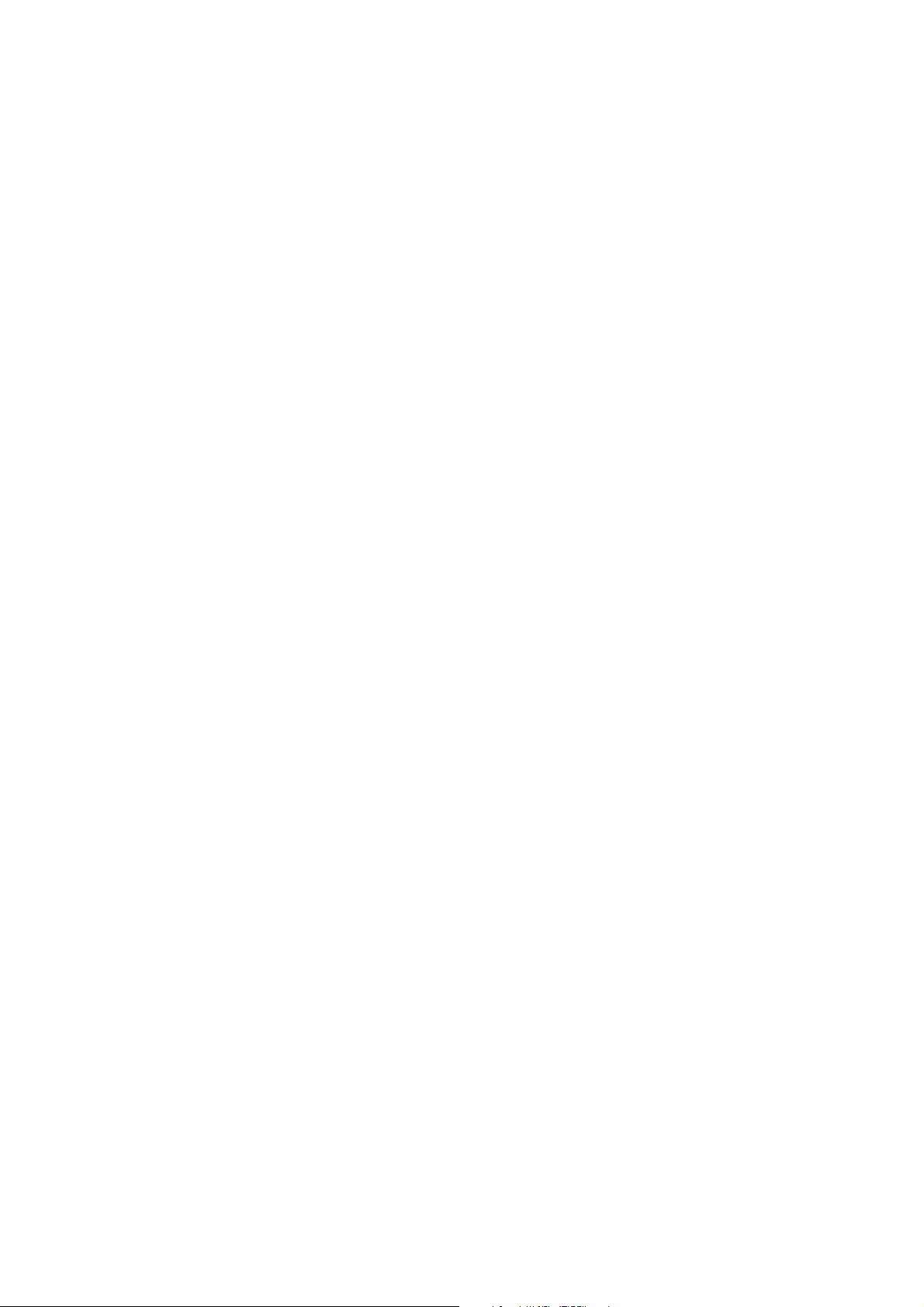
Sécurité
Sécurité d'utilisation
Cette section aborde les points suivants :
• Emplacement de l'imprimante à la page 12
• Consignes d’utilisation à la page 12
• Consommables pour l’imprimante à la page 13
L’imprimante et les consommables ont été conçus et testés pour répondre à des exigences de
sécurité rigoureuses. Ils ont notamment été examinés, approuvés et certifiés conformes aux normes
environnementales établies.
Soyez attentif aux recommandations suivantes pour garantir une utilisation en toute sécurité.
Emplacement de l'imprimante
• N'insérez pas d'objets dans les fentes et les ouvertures de l'imprimante. Ces ouvertures
permettent de ventiler et d’éviter la surchauffe de l’imprimante.
• Placez l'imprimante dans une zone bénéficiant d'un espace suffisant pour l'utilisation et les
interventions de maintenance. Pour de plus amples informations, voir Dégagement requis à la
page 190.
• Placez l’imprimante dans une zone sans poussière.
• Assurez-vous de ne pas installer ni utiliser l'imprimante dans des conditions extrêmes de
sécheresse, d'humidité ou de température. Pour connaître les conditions ambiantes optimales,
voir Spécifications environnementales à la page 191.
• Placez l’imprimante sur une surface plane et stable qui ne vibre pas et qui peut supporter le
poids de l’appareil. Le poids de l’imprimante de base sans élément d’emballage est de 27,4 kg
environ (60,5 lb).
• Ne placez pas l'imprimante près d'une source de chaleur.
• Ne placez pas l’imprimante devant une sortie d’air climatisé.
• Placez l'imprimante dans un endroit dont la température ambiante est comprise entre 10° C et
32° C (50° F à 90° F) et l'humidité relative entre 10 % et 80 %.
Consignes d’utilisation
• Ne retirez pas la source de papier que vous avez sélectionnée dans le pilote ou sur le panneau de
commande de l'imprimante pendant l'impression.
• N'ouvrez pas les capots ni les portes pendant l'impression.
• Ne déplacez pas l'imprimante en cours d'impression.
• Ne déplacez pas l'imprimante pendant que l'encre est encore chaude ; attendez 30 minutes
après la séquence de mise hors tension pour que l'imprimante refroidisse. Pour de plus amples
informations, voir Précautions à prendre lors du déplacement de l’imprimante à la page 144.
• N’approchez jamais les mains, les cheveux, les cravates, etc. des rouleaux d’entraînement et
de sortie.
• N'utilisez pas l'imprimante à une altitude supérieure à 2 480 m (8 000 pieds).
12
Imprimante couleur ColorQube 8570/8870
Guide d'utilisation
Page 13

Consommables pour l’imprimante
• Utilisez les consommables spécialement conçus pour l’imprimante. L’emploi de produits
inadéquats peut altérer les performances et compromettre la sécurité.
• Observez tous les avertissements et instructions figurant sur l'imprimante, les options et les
consommables, ou fournis avec ces derniers.
CAUTION: L'utilisation de consommables autres que ceux de marque Xerox n'est pas
recommandée. Le contrat de maintenance, la garantie et le programme Total Satisfaction
Guarantee (Garantie de satisfaction totale) ne couvrent pas les dommages, le mauvais
fonctionnement ou les baisses de performances consécutifs à l'utilisation de consommables
autres que ceux de marque Xerox ou encore à l'utilisation de consommables Xerox non spécifiés
pour cette imprimante. Le programme Total Satisfaction Guarantee (Garantie de satisfaction
totale) est disponible aux États-Unis et au Canada. La couverture peut varier dans les autres pays ;
pour plus d'informations, veuillez contacter votre représentant local.
Voir aussi :
Commande de consommables à la page 141
Sécurité
Imprimante couleur ColorQube 8570/8870
Guide d'utilisation
13
Page 14

Sécurité
Sécurité de maintenance
• Ne tentez pas d'interventions de maintenance autres que celles décrites dans la documentation
fournie avec l'imprimante.
• N’utilisez pas de nettoyants aérosols. Nettoyez l'imprimante avec un chiffon non pelucheux sec à
moins d'instructions différentes.
• Ne brûlez aucun consommable ou élément de maintenance courante. Pour plus d'informations sur
les programmes de recyclage des consommables Xerox, rendez-vous sur le site Web :
• Imprimante ColorQube 8570 : www.xerox.com/gwa
• Imprimante ColorQube 8870 : www.xerox.com/gwa
Voir aussi :
Maintenance et nettoyage à la page 126
14
Imprimante couleur ColorQube 8570/8870
Guide d'utilisation
Page 15

Symboles apposés sur l'imprimante
00:30
Symbole Description
Avertissement ou Attention :
Le non-respect des notes d'avertissement peut entraîner des blessures graves
voire mortelles.
Le non-respect des notes d'attention peut entraîner des blessures ou endommager
le système.
Surface brûlante sur ou à l’intérieur de l’imprimante. Prenez des précautions afin de
ne pas vous blesser.
Evitez de vous coincer les doigts dans l’imprimante. Prenez toutes les précautions
nécessaires pour ne pas vous blesser.
Sécurité
Attendez au moins 30 minutes que l'imprimante refroidisse avant de la déplacer ou
de l'emballer.
Imprimante couleur ColorQube 8570/8870
Guide d'utilisation
15
Page 16

Sécurité
16
Imprimante couleur ColorQube 8570/8870
Guide d'utilisation
Page 17

Caractéristiques
Ce chapitre contient les sections suivantes :
• Éléments de l'imprimante à la page 18
• Configurations et options de l'imprimante à la page 21
• Pages d'informations à la page 23
• Informations supplémentaires à la page 27
2
Imprimante couleur ColorQube 8570/8870
Guide d'utilisation
17
Page 18

Caractéristiques
Éléments de l'imprimante
Cette section aborde les points suivants :
• Vue avant latérale droite à la page 18
• Vue latérale droite à la page 19
• Vue arrière à la page 19
• Panneau de commande à la page 20
Vue avant latérale droite
Cette vue représente l'ColorQube 8570/8870 printer équipée des trois chargeurs disponibles en option.
10
9
8
7
6
5
4
3
2
1
11
12
13
14
8X70-044
1. Chargeur 525 feuilles en option (bac 5)
2. Chargeur 525 feuilles en option (bac 4)
3. Chargeur 525 feuilles en option (bac 3)
4. Bac 525 feuilles en standard (bac 2)
5. Bac 1, 100 feuilles max.
6. Panneau de commande
7. Déverrouillage capot de sortie
18
Imprimante couleur ColorQube 8570/8870
Guide d'utilisation
8. Déverrouillage capot avant
9. Capot de sortie B
10. Capot de chargeur d'encre C
11. Extension du bac de sortie Legal/A4
12. Capot d'interface (E/S) E
13. Capot latéral D
14. Capot avant A
Page 19

Vue latérale droite
8X70-045
1
2
3
4
5
6
7
8X70-046
1
2
Vue arrière
Caractéristiques
1. Kit de maintenance
2. Bac à déchets
3. Connexion du cordon d’alimentation
4. Commutateur d’alimentation
5. Connexion USB
6. Carte de configuration
7. Connexion Ethernet
10Base-T/100/1000Base-TX
1. Disque dur en option
2. Deux logements pour mémoire vive (RAM)
Imprimante couleur ColorQube 8570/8870
Guide d'utilisation
19
Page 20

Caractéristiques
8X70-048
READY TO PRINT
Walk-Up Features
Information
Paper Tray Setup
Printer Setup
Troubleshooting
1
2
3
4
5
6 8
7
9
Panneau de commande
Le panneau de commande affiche l'état de fonctionnement de l'imprimante (Phase de chauffe, Prêt à
imprimer, Impression en cours, etc.), les erreurs et les avertissements de l'imprimante et vous indique si
du papier doit être chargé, si des consommables doivent être commandés ou remplacés et si des
bourrages doivent être éliminés. Le panneau de commande vous donne aussi accès aux outils et aux
pages d'informations vous aidant à résoudre les problèmes et vous permet de modifier les paramètres
d'imprimante et de réseau.
1. Voyant d'état :
Ver t : l'imprimante est prête à imprimer.
Orange : condition d'avertissement, l'impression
se poursuit.
Rouge : séquence de démarrage ou condition
d'erreur.
Vert clignotant : l'imprimante est occupée ou en
cours de préchauffage.
2. Affichage graphique : la partie supérieure
contient les messages d'état et, pour les menus,
le titre du menu. La partie inférieure affiche les
menus et les options de menu.
3. Bouton Annuler :
Annule le travail d’impression en cours.
4. Bouton Précédent :
Revient à l’option de menu précédente.
5. Bouton Flèche haut :
Permet de faire défiler les menus vers le haut.
6. Bouton Flèche Bas :
Permet de faire défiler les menus vers le bas.
7. Bouton OK :
Accepte le paramètre sélectionné.
8. Bouton Aide (?) :
Affiche un message d’aide contenant des
informations sur l’imprimante, telles que son
état, les messages d’erreur et les informations
de maintenance. Décrit également les éléments
des menus du panneau de commande.
9. Bouton/voyant Economie d'énergie :
Place l'imprimante en mode Economie d'énergie
ou la sort de ce mode.
Allumé, fixe : l'imprimante peut être placée en
mode Economie d'énergie.
Eteint : l'imprimante ne peut pas être placée en
mode Economie d'énergie.
Clignotant : l'imprimante est en mode Economie
d'énergie.
20
Imprimante couleur ColorQube 8570/8870
Guide d'utilisation
Page 21

Caractéristiques
Configurations et options de l'imprimante
Cette section aborde les points suivants :
• Caractéristiques standard à la page 21
• Options et mises à niveau à la page 22
Caractéristiques standard
Les imprimantes ColorQube 8570 et 8870 sont livrées avec les caractéristiques standard suivantes :
•Processeur 1 GHz
• Modes de qualité d’impression PostScript :
• Couleur rapide : pour les travaux rapides ou les épreuves
• Standard : mode universel pour l'impression couleur
• Améliorée : pour une résolution de texte supérieure et des couleurs saturées, éclatantes
• Photo : résolution élevée pour des impressions couleur aux détails fins et de qualité optimale
• Modes de qualité d’impression pilote PCL :
•Mode standard PCL
• Mode amélioré PCL
• Bac 1 (multisupport) pouvant contenir jusqu'à 100 feuilles
• Bac 2 pouvant contenir jusqu'à 525 feuilles
• 512 Mo de mémoire RAM, extensible jusqu'à 2 Go, avec deux logements DDR2 SDRAM prenant
en charge des cartes 512 Mo et 1 Go.
• Polices PostScript et PCL
• Connexions USB 2.0 et Ethernet 10Base-T/100/1000Base-TX
• Assemblage au niveau de la RAM. Permet de mémoriser des travaux afin d'en imprimer plusieurs
copies en séquence 123, 123, 123, 123 au lieu de 1111, 2222, 3333.
• Encre solide sans cartouche
Imprimante couleur ColorQube 8570/8870
Guide d'utilisation
21
Page 22

Caractéristiques
Options et mises à niveau
Vous pouvez commander des bacs d'alimentation, de la mémoire, ainsi qu'un disque dur
supplémentaires si ces éléments ne figurent pas dans la configuration standard de votre imprimante.
Imprimez la page de configuration pour connaître les options installées sur votre imprimante. Pour de
plus amples informations, voir Page de configuration à la page 24.
• Disque dur
• Impression recto-verso automatique
• 1, 2 ou 3 chargeurs 525 feuilles supplémentaires
•Mémoire
Pour commander des options et des mises à jour, contactez votre revendeur local ou rendez-vous sur le
site Web de consommables de votre imprimante :
• Imprimante ColorQube 8570 : www.xerox.com/office/CQ8570supplies
• Imprimante ColorQube 8870 : www.xerox.com/office/CQ8870supplies
22
Imprimante couleur ColorQube 8570/8870
Guide d'utilisation
Page 23

Caractéristiques
Pages d'informations
Cette section aborde les points suivants :
• Carte du menu à la page 23
• Page de configuration à la page 24
• Autres pages d'informations à la page 24
• Pages échantillons à la page 25
L'imprimante offre un certain nombre de pages d'informations destinées au suivi de ses performances
et permettant de diagnostiquer les problèmes, le but étant d'obtenir les meilleurs résultats possibles.
Vous accédez à ces pages à partir du panneau de commande de l'imprimante. Pour connaître
l'emplacement de ces informations dans la structure du menu du panneau de commande, imprimez
la carte du menu.
La carte du menu et la page de configuration sont des pages couramment utilisées.
Carte du menu
La page Carte du menu répertorie tous les titres des menus principaux et secondaires du panneau de
commande. Utilisez la carte du menu pour vous aider à naviguer dans les menus de l'imprimante et
pour vous familiariser avec ses fonctions et ses paramètres.
Pour l'imprimer :
1. Sur le panneau de commande de l'imprimante, sélectionnez Informations et appuyez sur le
bouton OK.
2. Sélectionnez Carte du menu > OK.
Remarque : L'impression de la carte du menu permet de connaître les différentes pages
d'informations disponibles pour l'impression.
Imprimante couleur ColorQube 8570/8870
Guide d'utilisation
23
Page 24

Caractéristiques
Page de configuration
La page de configuration fournit des informations sur la configuration actuelle de l'imprimante, y
compris son adresse IP ; elle permet l'analyse du réseau et peut aider au dépannage.
Pour imprimer la page de configuration :
1. Sur le panneau de commande de l'imprimante, sélectionnez Informations et appuyez sur le
bouton OK.
2. Sélectionnez Pages d’informations > OK.
3. Sélectionnez Page de configuration > OK.
Remarque : Vous pouvez également imprimer les pages d'informations à partir des
Services Internet CentreWare (CentreWare IS). Pour de plus amples informations, voir Utilisation
des Services Internet CentreWare à la page 42.
Voir aussi :
Formats et grammages de papier pris en charge à la page 57
Autres pages d'informations à la page 24
Autres pages d'informations
Les pages d'informations suivantes sont disponibles depuis le panneau de commande de l'imprimante.
Pour savoir où se trouve chaque page, imprimez la carte du menu. Pour de plus amples informations,
voir Carte du menu à la page 23.
Page d'informations Description
Page Conseils papier Répertorie les papiers pris en charge et fournit des conseils
sur la configuration et le chargement des bacs. Pour de plus
amples informations, voir Formats et grammages de papier
pris en charge à la page 57.
Page Utilisation des consommables Fournit des informations sur le niveau d'utilisation des
consommables et les numéros de référence requis pour
les commander.
Page de configuration de connexion Fournit des informations sur la configuration de l'imprimante
sur un réseau ou la connexion directe à un ordinateur sous
Windows ou Macintosh.
Page de démarrage Contient des informations de base sur la configuration de
l'imprimante et le réseau. S'imprime lors de la séquence
de démarrage si cette option est activée ou si l'imprimante
détecte une erreur lors des diagnostics d'auto-test à la mise
sous tension.
Profil d'utilisation Page résumant les informations d'utilisation de l'imprimante.
24
Imprimante couleur ColorQube 8570/8870
Guide d'utilisation
Page 25

Caractéristiques
Page d'informations Description
Polices PostScript Liste des polices PostScript disponibles sur l'imprimante
ou installées sur le disque dur de l'imprimante si ce dernier
est installé.
Polices PCL Liste des polices PCL disponibles sur l'imprimante ou installées
sur le disque dur de l'imprimante si ce dernier est installé.
Répertoire du disque Requiert le disque dur disponible en option. Imprime des
pages répertoriant tous les fichiers téléchargés sur le disque
dur, par exemple des polices et des macros.
Page Dépannage de la qualité d'impression Répertorie les problèmes de qualité d'impression les plus
courants et fournit des conseils pour les résoudre. Pour de plus
amples informations, voir Impression de la page Dépannage
de la qualité d'impression à la page 173.
Voir aussi :
Problèmes de qualité d'impression à la page 172
Pages échantillons
L’imprimante est livrée avec une série de pages échantillons qui illustrent différentes fonctions de
l’imprimante.
Page Description
Démonstration graphique Imprime une page illustrant la capacité d'impression
graphique de l'imprimante.
Démonstration de bureau Imprime une page illustrant la capacité d'impression
graphique de bureau de l'imprimante.
Démonstration recto-verso Requiert l'option d'impression recto-verso automatique.
Imprime deux pages sur une feuille pour illustrer les
possibilités d'impression recto-verso de l'imprimante.
Démonstration du mode d'impression Imprime trois copies de la page de démonstration de bureau
dans chaque mode de qualité d'impression pour illustrer la
vitesse de l'imprimante et ses résolutions.
Pages échantillons CMJN Imprime la charte d'échantillons couleur CMJN sur
plusieurs pages.
Pages échantillons RVB Imprime la charte d'échantillons couleur RVB sur
plusieurs pages.
Pages d'échantillons des couleurs PANTONE Imprime la charte d'échantillons couleur PANTONE\256 sur
plusieurs pages.
Imprimante couleur ColorQube 8570/8870
Guide d'utilisation
25
Page 26

Caractéristiques
Pour imprimer les pages échantillons de démonstration graphique, bureau ou recto-verso :
1. Sur le panneau de commande de l'imprimante, sélectionnez Informations et appuyez sur le
bouton OK.
2. Sélectionnez Pages échantillons > OK.
3. Sélectionnez la page échantillon voulue et appuyez sur OK.
4. Sélectionnez l'une des options suivantes :
• Impression unique : imprime une seule page échantillon.
• Impression en continu : imprime les pages échantillons jusqu'à ce que vous appuyiez sur
le bouton Annuler sur le panneau de commande de l'imprimante.
5. Appuyez sur OK pour imprimer.
Remarque : Ces pages peuvent aussi être imprimées depuis CentreWare IS dans l'onglet
Imprimer. Pour de plus amples informations, voir Utilisation des Services Internet CentreWare à la
page 42.
Voir aussi :
Utilisation des pages d'échantillons de couleurs à la page 176
26
Imprimante couleur ColorQube 8570/8870
Guide d'utilisation
Page 27

Caractéristiques
Informations supplémentaires
Cette section aborde les points suivants :
• Imprimante ColorQube 8570 à la page 27
• Imprimante ColorQube 8870 à la page 28
• Centre de support Xerox à la page 29
Vous pouvez obtenir des informations supplémentaires sur l'imprimante et ses fonctions à partir des
sources et des liens Web répertoriés dans les tableaux suivants.
Imprimante ColorQube 8570
Informations Source
Guide d’installation Fourni avec l'imprimante
Petit guide d'utilisation Fourni avec l'imprimante
Guide d'utilisation (PDF) Fourni avec l'imprimante sur le Software and
Documentation disc (CD Logiciel et documentation).
Disponible aussi à l'adresse :
www.xerox.com/office/CQ8570docs
System Administrator Guide (Guide de
l'administrateur système)
Didacticiels vidéo www.xerox.com/office/CQ8570docs
Recommended Media List (Liste des
supports recommandés)
Assistant de support en ligne www.xerox.com/office/CQ8570support
Support technique www.xerox.com/office/CQ8570support
Support technique PhaserSMART www.phasersmart.com
Informations sur les menus ou les messages d'erreur Bouton Aide (?) du panneau de commande
Pages d'informations Impression à partir du menu du panneau
www.xerox.com/office/CQ8570docs
États-Unis : www.xerox.com/paper
Europe : www.xerox.com/europaper
de commande
Imprimante couleur ColorQube 8570/8870
Guide d'utilisation
27
Page 28

Caractéristiques
Imprimante ColorQube 8870
Informations Source
Guide d’installation Fourni avec l'imprimante
Petit guide d'utilisation Fourni avec l'imprimante
Guide d'utilisation (PDF) Fourni avec l'imprimante sur le Software and
Documentation disc (CD Logiciel et documentation).
Disponible aussi à l'adresse :
www.xerox.com/office/CQ8870docs
System Administrator Guide (Guide de
l'administrateur système)
Didacticiels vidéo www.xerox.com/office/CQ8870docs
Recommended Media List (Liste des
supports recommandés)
Assistant de support en ligne www.xerox.com/office/CQ8870support
Support technique www.xerox.com/office/CQ8870support
Support technique PhaserSMART www.phasersmart.com
Informations sur les menus ou les messages d'erreur Bouton Aide (?) du panneau de commande
Pages d'informations Impression à partir du menu du panneau
www.xerox.com/office/CQ8870docs
États-Unis : www.xerox.com/paper
Europe : www.xerox.com/europaper
de commande
28
Imprimante couleur ColorQube 8570/8870
Guide d'utilisation
Page 29

Caractéristiques
Centre de support Xerox
L'utilitaire Centre de support Xerox fournit un point d'accès central aux informations suivantes :
• Manuels d'utilisation et didacticiels vidéo
• Solutions aux problèmes de dépannage
• Etat de l'imprimante et des consommables
• Commande et recyclage des consommables
• Réponses aux questions fréquemment posées
Remarque : Vous pouvez télécharger et installer le Centre de support Xerox depuis un lien
disponible sur le Software and Documentation disc (CD Logiciel et documentation), ou depuis le
site Web Xerox Drivers and Downloads (Pilotes et téléchargements) :
• Imprimante ColorQube 8570 : www.xerox.com/office/CQ8570drivers
• Imprimante ColorQube 8870 : www.xerox.com/office/CQ8870drivers
Le Centre de support Xerox est disponible pour les systèmes fonctionnant sous Windows XP SP1 ou
Mac OS X version 10.3 ou les versions ultérieures de ces systèmes d'exploitation.
Pour démarrer l'utilitaire Centre de support Xerox :
1. Sélectionnez l’une des options suivantes :
• Windows : Cliquez deux fois sur l'icône Centre de support
Xerox sur votre bureau.
• Macintosh : Cliquez sur l'icône Centre de support Xerox du dock.
2. Sélectionnez l’imprimante dans la liste déroulante Sélectionner
une imprimante.
Remarque : Vous devez disposer d'une connexion Internet pour afficher les manuels et les vidéos
disponibles sur le site Web.
Imprimante couleur ColorQube 8570/8870
Guide d'utilisation
29
Page 30

Caractéristiques
30
Imprimante couleur ColorQube 8570/8870
Guide d'utilisation
Page 31

Installation et configuration
Ce chapitre contient les sections suivantes :
• Présentation de l'installation et de la configuration à la page 32
• Attribution d'une adresse IP à l'imprimante à la page 34
• Utilisation des Services Internet CentreWare à la page 42
• Installation des logiciels à la page 44
• Paramètres d'économie d'énergie à la page 51
3
Imprimante couleur ColorQube 8570/8870
Guide d'utilisation
31
Page 32

Installation et configuration
Présentation de l'installation et de la configuration
Cette section aborde les points suivants :
• Choix d'une méthode de connexion à la page 32
• Connexion à un réseau à la page 33
• Connexion directe avec USB à la page 33
Avant d'utiliser votre imprimante, vous devez effectuer les opérations suivantes :
1. Vérifiez que l'imprimante est correctement connectée et sous tension.
2. Installez les pilotes et les utilitaires. La procédure d'installation des logiciels est fonction du type
de connexion (réseau ou USB).
3. Configurez les logiciels.
Choix d'une méthode de connexion
Vous pouvez connecter votre imprimante via un réseau à l'aide d'un câble Ethernet ou directement à
l'aide d'un câble USB. Le matériel et le câblage requis dépendent de la méthode de connexion utilisée.
Les routeurs, concentrateurs et commutateurs réseau, modems, câbles Ethernet et USB ne sont pas
fournis avec l'imprimante ; ils doivent être achetés séparément.
Impression de la page de configuration de connexion
Votre imprimante propose une page d'informations sur la configuration de la connexion, contenant
des illustrations, pour vous aider à effectuer la configuration. La page Configuration de connexion est
réglée pour s'imprimer la première fois que l'imprimante est mise sous tension si un des bacs contient
du papier. Si vous avez besoin de l'imprimer, procédez comme suit.
Pour imprimer la page de configuration de connexion :
1. Branchez l'imprimante, mettez-la sous tension puis attendez la fin de la phase de chauffe.
2. Sur le panneau de commande de l'imprimante, sélectionnez Installation de l'imprimante et
appuyez sur le bouton OK.
3. Sélectionnez Configuration de connexion > OK.
4. Sélectionnez Page de configuration de connexion > OK.
Remarque : Pour plus d'informations et d'illustrations sur la connexion, reportez-vous au Guide
d'installation livré avec l'imprimante.
32
Imprimante couleur ColorQube 8570/8870
Guide d'utilisation
Page 33

Installation et configuration
Connexion à un réseau
Si l'ordinateur est connecté à un réseau d'entreprise ou un réseau domestique, par connexion câblée
ou sans fil, vous devrez relier l'imprimante au réseau par un câble Ethernet. Un réseau Ethernet peut
être utilisé pour un ou plusieurs ordinateurs et prend en charge plusieurs imprimantes et systèmes
simultanément. Une connexion Ethernet est préférable à une connexion USB du fait de sa rapidité.
En outre, elle vous permet d'accéder directement aux paramètres de l'imprimante à l'aide de
CentreWare IS.
Pour connecter l'imprimante à un réseau :
1. Avant de mettre l'imprimante sous tension, reliez un câble Catégorie 5 ou Ethernet de
l'imprimante au réseau ou au connecteur de routeur.
Il vous faudra un concentrateur Ethernet ou un routeur DLS ou Câble (direct ou sans fil), ainsi
qu'un minimum de deux câbles Catégorie 5 ou Ethernet (un câble par périphérique). Pour
établir la connexion à l'aide d'un concentrateur/routeur Ethernet, raccordez l'ordinateur à ce
dernier au moyen d'un câble, puis effectuez la même opération pour l'imprimante en utilisant
le deuxième câble. Utilisez n'importe quel port du concentrateur/routeur, à l'exception du port
de liaison ascendante.
2. Raccordez le cordon d'alimentation, branchez l'imprimante au secteur et mettez-la sous tension.
Pour obtenir des informations sur la sécurité, voir Sécurité électrique à la page 10.
3. Vous devrez définir l'adresse IP (réseau) de l'imprimante manuellement ou lancer une découverte
automatique. Si un administrateur système est disponible, demandez-lui l'adresse IP de
l'imprimante. Pour de plus amples informations, voir Attribution d'une adresse IP à l'imprimante à
la page 34.
Connexion directe avec USB
Si vous reliez l'imprimante à un seul ordinateur et ne disposez pas de réseau, vous pouvez utiliser une
connexion USB. Pour utiliser une connexion USB, les ordinateurs de type PC doivent fonctionner sous
Microsoft Windows XP SP1/Server 2003 ou versions ultérieures. Les ordinateurs de type Macintosh
doivent quant à eux fonctionner sous Mac OS X, version 10.3 ou ultérieure.
Remarque : Une connexion USB ne donne pas accès à CentreWare IS et ne permet pas une
communication bidirectionnelle depuis le pilote d'imprimante ; cette dernière fournit, par
exemple, des informations telles que l'état du papier présent dans les bacs.
Pour connecter l'imprimante à l'ordinateur au moyen d'un câble USB :
1. Raccordez le cordon d'alimentation, branchez l'imprimante au secteur et mettez-la sous tension.
Pour obtenir des informations sur la sécurité, voir Sécurité électrique à la page 10.
2. Raccordez l'une des extrémités d'un câble A/B USB 2.0 standard au port USB de l'imprimante.
Pour savoir où se trouve le port USB, voir Vue latérale droite à la page 19.
3. Branchez l'autre extrémité du câble USB sur le port USB de l'ordinateur.
4. Lorsque l'Assistant Windows Ajout de nouveau matériel détecté s'affiche, annulez-le.
5. Vous êtes maintenant prêt à installer les pilotes d'imprimante. Voir Installation des logiciels à la
page 44.
Imprimante couleur ColorQube 8570/8870
Guide d'utilisation
33
Page 34

Installation et configuration
Attribution d'une adresse IP à l'imprimante
Cette section aborde les points suivants :
• Attribution automatique de l'adresse IPv4 à la page 34
• Attribution manuelle de l'adresse IPv4 à la page 35
• Configuration de IPv6 à la page 36
• Réinitialisation de la configuration TCP/IP à la page 41
Si votre ordinateur se trouve sur un réseau de grande taille, demandez à l'administrateur réseau les
adresses TCP/IP et autres paramètres de configuration requis.
Si vous créez votre propre réseau local ou connectez l’imprimante directement à l’ordinateur
par Ethernet, suivez la procédure de définition automatique de l’adresse IP (Internet Protocol)
de l’imprimante.
L'adresse IP peut être attribuée automatiquement au moyen du protocole AutoIP ou DHCP, ou bien
spécifiée manuellement en entrant une adresse fixe. Toutefois, les adresses réseau affectées par le
serveur DHCP sont temporaires. Après un délai défini, le réseau peut attribuer une nouvelle adresse IP à
l'imprimante, ce qui peut poser un problème de connectivité. Dans ce cas, ou si l'administrateur réseau
requiert une adresse IP statique pour l'imprimante, vous pouvez attribuer cette adresse manuellement.
Pour de plus amples informations, voir Attribution manuelle de l'adresse IPv4 à la page 35.
Voir aussi :
Assistant de support en ligne à l'adresse :
Imprimante ColorQube 8570 : www.xerox.com/office/CQ8570support
Imprimante ColorQube 8870 : www.xerox.com/office/CQ8870support
Attribution automatique de l'adresse IPv4
Par défaut, l'imprimante est configurée de manière à être reconnue automatiquement par le
réseau auquel elle est connectée et à obtenir une adresse IP via DHCP. Dans ce cas, aucune action
n'est requise à part noter l'adresse IP de l'imprimante car vous en aurez besoin pour accéder à
CentreWare IS et installer le logiciel. Une fois l'imprimante connectée au réseau, elle recherche
automatiquement une adresse IP disponible.
Notes:
• Pour permettre le bon fonctionnement du programme d’installation automatique,
l’imprimante doit être connectée à un réseau TCP/IP existant.
• Vous pouvez obtenir l'adresse IP de l'imprimante à tout moment sur la page de
configuration ou depuis le panneau de commande de l'imprimante. Pour de plus amples
informations, voir Recherche de l'adresse IP de l'imprimante à la page 43.
Si vous avez besoin d'attribuer l'adresse IP à l'aide d'une méthode autre que DHCP ou un protocole
autre que IPv4, tel que IPv6, consultez Configuration de IPv6 à la page 36 ou reportez-vous à l'aide en
ligne CentreWare IS.
34
Imprimante couleur ColorQube 8570/8870
Guide d'utilisation
Page 35

Installation et configuration
Attribution manuelle de l'adresse IPv4
Notes:
• Ces instructions permettent de configurer une connexion à l'aide du protocole IPv4. Pour
IPv6, consultez Configuration de IPv6 à la page 36 ou reportez-vous à l'aide en ligne de
CentreWare IS.
• Vérifiez que votre ordinateur dispose d'une adresse IP correctement configurée pour le
réseau. Contactez votre administrateur réseau pour de plus amples détails sur ce point.
Si vous utilisez un réseau ne possédant pas de serveur DNS, ou dans le cas où les adresses IP des
imprimantes sont attribuées par l'administrateur réseau, vous pouvez utiliser la méthode ci-après pour
définir les adresses IP. Si votre environnement est constitué d'un seul ordinateur de type PC utilisant une
connexion par modem, vous pouvez aussi définir manuellement l'adresse IP à l'aide de cette méthode.
Notes:
• Lorsque vous attribuez l'adresse IP manuellement, vous devez fournir une adresse de
masque de réseau. Si vous ne connaissez pas cette adresse, ne renseignez pas ce champ.
L'imprimante choisira une adresse de masque réseau appropriée.
• Lorsque vous attribuez l'adresse IP manuellement, vous devez fournir une adresse de
routeur ou de passerelle par défaut. L'adresse du routeur est nécessaire pour communiquer
avec le périphérique hôte depuis un autre endroit que le segment réseau local.
Pour définir manuellement l'adresse IP sur le panneau de commande de l'imprimante avec IPv4 :
1. Sur le panneau de commande de l'imprimante, sélectionnez Installation de l'imprimante et
appuyez sur le bouton OK.
2. Sélectionnez Configuration de connexion > OK.
3. Sélectionnez Configuration réseau > OK.
4. Sélectionnez Configuration TCP/IPv4 > OK.
5. Vérifiez le paramètre de IPv4. Si le paramètre est Désactivé, appuyez sur OK pour le régler
sur Activé.
6. Sélectionnez DHCP/BOOTP > OK pour le régler sur Désactivé.
7. Sélectionnez AutoIP > OK pour le régler sur Désactivé.
8. Sélectionnez Adresse IPv4 > OK.
9. Utilisez les boutons fléchés et le bouton OK pour entrer l'adresse IP. L'adresse IP se compose de
4 séries de numéros séparées par des points : xxx.xxx.xxx.xxx. Au niveau du premier bloc de
numéros, utilisez les boutons Haut et Bas pour sélectionner le premier numéro de l'adresse puis
appuyez sur OK pour valider le chiffre et passer au bloc suivant. Reprenez cette procédure pour
chaque bloc de numéros.
10. Appuyez sur OK. L'imprimante affiche un message indiquant qu'elle vérifie si cette adresse IP est
dupliquée. Si elle ne trouve pas d'adresse dupliquée, la procédure est terminée. Si le numéro entré
est déjà utilisé par le réseau, vous devez entrer une adresse différente.
Imprimante couleur ColorQube 8570/8870
Guide d'utilisation
35
Page 36

Installation et configuration
Configuration de IPv6
Cette section aborde les points suivants :
• Activation de IPv6 à la page 36
• Définition du numéro d'identification de l'interface à la page 37
• Attribution automatique de l'adresse IPv6 à la page 37
• Utilisation de DHCPv6 à la page 38
• Attribution manuelle de l'adresse IPv6 à la page 40
• Définition de la priorité des adresses à la page 41
Activation de IPv6
IPv6 peut être activé ou désactivé indépendamment de IPv4.
Remarque : Si vous désactivez à la fois IPv4 et IPv6, vous perdez la connexion à l'imprimante.
Pour en savoir plus sur la restauration des paramètres TCP/IP par défaut, voir Réinitialisation de la
configuration TCP/IP à la page 41.
Pour activer ou désactiver IPv6, utilisez l'une des méthodes suivantes :
• Le panneau de commande de l'imprimante
• CentreWare IS
Activation de IPv6 depuis le panneau de commande
1. Sur le panneau de commande de l'imprimante, sélectionnez Installation de l'imprimante et
appuyez sur le bouton OK.
2. Sélectionnez Configuration de connexion > OK.
3. Sélectionnez Configuration réseau > OK.
4. Sélectionnez Configuration TCP/IPv6 > OK.
5. Au niveau du paramètre IPv6, appuyez sur OK pour activer ou désactiver.
Activation de IPv6 depuis CentreWare IS
1. Lancez le navigateur Web sur votre ordinateur.
2. Entrez l'adresse IP de votre imprimante dans le champ Adresse du navigateur.
3. Sur la page CentreWare IS, cliquez sur Propriétés.
4. Dans le volet de navigation de gauche, sélectionnez le dossier Protocoles, puis cliquez sur TCP/IP.
5. Cliquez sur le bouton TCP/IP (v6).
6. Cochez la case TCP/IP v6 activé pour activer TCP/IP v6.
7. Cliquez sur le bouton Enregistrer les modifications au bas de la page.
36
Imprimante couleur ColorQube 8570/8870
Guide d'utilisation
Page 37

Installation et configuration
Définition du numéro d'identification de l'interface
Votre imprimante IPv6 dispose d'une interface avec plusieurs adresses. Le numéro d'identification
de l'interface fait partie de l'adresse et figure après le préfixe. L'imprimante utilise le numéro
d'identification de l'interface lors de l'affectation de l'adresse Link-Local et des adresses automatiques
recourant aux préfixes fournis par le routeur. Il n'est pas utilisé dans les adresses fournies par DHCPv6.
Les adresses Link-Local sont utilisées par les nœuds pour communiquer avec les autres nœuds du
même réseau local. Deux options sont possibles pour définir le numéro d'identification de l'interface :
• Par défaut, le numéro d'identification de l'interface est calculé automatiquement à partir de
l'adresse MAC associée à l'interface. Le numéro d'identification est différent pour chaque
périphérique. Il s'agit là de la méthode conseillée pour définir le numéro d'identification de
l'interface.
• L'autre possibilité consiste à le définir manuellement. La longueur du numéro d'identification
de l'interface doit être de 64 bits (8 octets). Le numéro d'identification ne doit contenir aucun
caractère spécial autre que deux-points ou des chiffres hexadécimaux valides (0à9, aàf, ou
AàF).
Remarque : Définissez le numéro d'identification de l'interface dans CentreWare IS. Si vous
modifiez le numéro d'identification de l'interface, vous serez invité à réinitialiser l'imprimante
pour que les modifications soient prises en compte.
Pour définir le numéro d'identification de l'interface dans CentreWare IS :
1. Lancez le navigateur Web sur votre ordinateur.
2. Entrez l'adresse IP de votre imprimante dans le champ Adresse du navigateur.
3. Sur la page CentreWare IS, cliquez sur Propriétés.
4. Dans le volet de navigation de gauche, développez le dossier Protocoles, puis cliquez sur TCP/IP.
5. Cliquez sur le bouton TCP/IP (v6).
6. Effectuez l'une des actions suivantes :
• Sélectionnez Utiliser le numéro d'identification de l'interface dérivé de l'adresse MAC.
• Sélectionnez Utiliser ce numéro d'identification d'interface puis entrez l'adresse dans le
champ prévu à cet effet.
7. Cliquez sur le bouton Enregistrer les modifications au bas de l'écran.
Attribution automatique de l'adresse IPv6
Les adresses peuvent être affectées automatiquement lorsqu'un routeur est détecté et qu'il propose
un ou plusieurs préfixes. Les adresses attribuées automatiquement sont routables. Chaque préfixe fourni
par routeur est combiné au numéro d'identification de l'interface pour créer une adresse. L'utilisation
des préfixes fournis par routeur est activée par défaut.
Pour activer ou désactiver l'attribution d'adresse automatique, utilisez l'une des méthodes suivantes :
• Le panneau de commande de l'imprimante
• CentreWare IS
Imprimante couleur ColorQube 8570/8870
Guide d'utilisation
37
Page 38

Installation et configuration
Activation ou désactivation de l'attribution d'adresse automatique depuis le panneau
de commande
1. Sur le panneau de commande de l'imprimante, sélectionnez Installation de l'imprimante et
appuyez sur le bouton OK.
2. Sélectionnez Configuration de connexion > OK.
3. Sélectionnez Configuration réseau > OK.
4. Sélectionnez Configuration TCP/IPv6 > OK.
5. Sélectionnez Attribution auto et appuyez sur le bouton OK pour activer ou désactiver l'option.
Activation ou désactivation de l'attribution d'adresse automatique avec CentreWare IS
1. Lancez le navigateur Web sur votre ordinateur.
2. Entrez l'adresse IP de votre imprimante dans le champ Adresse du navigateur.
3. Sur la page CentreWare IS, cliquez sur Propriétés.
4. Dans le volet de navigation de gauche, développez le dossier Protocoles, puis cliquez sur TCP/IP.
5. Cliquez sur le bouton TCP/IP (v6).
6. Dans la section Attribution d'adresse automatique, sélectionnez/désélectionnez Utiliser les
préfixes fournis par le routeur.
7. Cliquez sur le bouton Enregistrer les modifications au bas de la page.
Utilisation de DHCPv6
DHCPv6 sert à acquérir les informations TCP/IP.
Les options DHCPv6 suivantes sont disponibles dans CentreWare IS :
• Comme indiqué par le routeur : DHCPv6 est exécuté selon les valeurs définies dans le routeur. Ce
paramètre est défini par défaut.
• Toujours, pour toutes les options de configuration (à état) : DHCPv6 à état est toujours tenté et
les indications de routeur liées à l'exécution de DHCP sont ignorées. Les options de configuration
et l'adresse IPv6 sont acceptées si DHCPv6 aboutit.
• Toujours, pour toutes les options de configuration sauf l'adresse (sans état) : DHCPv6 sans
état est toujours tenté et les indications de routeur liées à l'exécution de DHCP sont ignorées.
Les options de configuration sont acceptées si DHCPv6 aboutit, mais aucune adresse IPv6
n'est attribuée.
• Jamais : DHCPv6 n'est pas utilisé même si le routeur l'exige.
Définition des options DHCPv6 à partir du panneau de commande
1. Sur le panneau de commande de l'imprimante, sélectionnez Installation de l'imprimante et
appuyez sur le bouton OK.
2. Sélectionnez Configuration de connexion > OK.
3. Sélectionnez Configuration réseau > OK.
4. Sélectionnez Configuration TCP/IPv6 > OK.
5. Sélectionnez Mode DHCPv6 > OK.
6. Sélectionnez l'option DHCPv6 requise : Routeur, Avec état, Sans état ou Jamais.
7. Appuyez sur OK.
38
Imprimante couleur ColorQube 8570/8870
Guide d'utilisation
Page 39

Installation et configuration
Définition des options DHCPv6 à l'aide de CentreWare IS
1. Lancez le navigateur Web sur votre ordinateur.
2. Entrez l'adresse IP de votre imprimante dans le champ Adresse du navigateur.
3. Sur la page CentreWare IS, cliquez sur Propriétés.
4. Dans le volet de navigation de gauche, développez le dossier Protocoles, puis cliquez sur TCP/IP.
5. Cliquez sur le bouton TCP/IP (v6).
6. Dans la section DHCPv6, sélectionnez ou désélectionnez les options DHCPv6.
7. Cliquez sur le bouton Enregistrer les modifications au bas de la page.
Imprimante couleur ColorQube 8570/8870
Guide d'utilisation
39
Page 40

Installation et configuration
Attribution manuelle de l'adresse IPv6
Une adresse IPv6 entrée manuellement sert en plus des autres adresses IPv6. Pour créer une adresse
manuelle, entrez l'adresse IPv6 et la longueur de préfixe dans les champs fournis dans CentreWare IS.
Pour définir manuellement l'adresse IPv6, utilisez l'une des méthodes suivantes :
• Le panneau de commande de l'imprimante
• CentreWare IS
Définition de l'adresse IPv6 à partir du panneau de commande
1. Sur le panneau de commande de l'imprimante, sélectionnez Installation de l'imprimante et
appuyez sur le bouton OK.
2. Sélectionnez Configuration de connexion > OK.
3. Sélectionnez Configuration réseau > OK.
4. Sélectionnez Configuration TCP/IPv6 > OK.
5. Sélectionnez Adresse manuelle et appuyez sur le bouton OK pour activer l'adressage manuel.
6. Appuyez sur la flèche Bas jusqu'à Adresse manuell: :: puis sélectionnez OK.
7. Pour définir l'adresse :
a. Utilisez les flèches Haut et Bas pour définir le premier nombre et appuyez sur le bouton OK
pour valider le nombre.
b. Continuez à définir les nombres individuels et à appuyer sur OK après chacun d'eux. Lorsque
vous avez terminé, appuyez sur OK pour revenir au menu.
Définition de l'adresse IPv6 à l'aide de CentreWare IS
1. Lancez le navigateur Web sur votre ordinateur.
2. Entrez l'adresse IP de votre imprimante dans le champ Adresse du navigateur.
3. Sur la page CentreWare IS, cliquez sur Propriétés.
4. Dans le volet de navigation de gauche, développez le dossier Protocoles, puis cliquez sur TCP/IP.
5. Cliquez sur le bouton TCP/IP (v6).
6. Dans le champ Attribution d'adresse manuelle, sélectionnez la case Utiliser cette adresse et
tapez l'adresse dans le champ prévu à cet effet.
7. Cliquez sur le bouton Enregistrer les modifications au bas de la page.
40
Imprimante couleur ColorQube 8570/8870
Guide d'utilisation
Page 41

Installation et configuration
Définition de la priorité des adresses
La priorité des adresses peut être définie avec une préférence pour les adresses IPv6 ou IPv4 lorsque les
deux sont disponibles. La valeur par défaut est de privilégier les adresses IPv6. Définissez la priorité des
adresses depuis CentreWare IS.
Pour définir la priorité des adresses dans CentreWare IS :
1. Lancez le navigateur Web sur votre ordinateur.
2. Entrez l'adresse IP de votre imprimante dans le champ Adresse du navigateur.
3. Sur la page CentreWare IS, cliquez sur Propriétés.
4. Dans le volet de navigation de gauche, développez le dossier Protocoles, puis cliquez sur TCP/IP.
5. Cliquez sur le bouton TCP/IP (v6).
6. Dans la section Priorité des adresses, sélectionnez l'option voulue.
7. Cliquez sur le bouton Enregistrer les modifications au bas de la page.
Réinitialisation de la configuration TCP/IP
Servez-vous de la procédure suivante sur le panneau de commande de l'imprimante pour rétablir les
paramètres par défaut de la configuration TCP/IP :
1. Sélectionnez Installation de l'imprimante et appuyez sur le bouton OK.
2. Sélectionnez Configuration de connexion > OK.
3. Sélectionnez Réinitialisez la configuration de connexion > OK.
4. Lorsque Réinitialisez la configuration de connexion MAINTENANT s'affiche, appuyez sur OK.
Imprimante couleur ColorQube 8570/8870
Guide d'utilisation
41
Page 42

Installation et configuration
Utilisation des Services Internet CentreWare
Cette section aborde les points suivants :
• Accès à CentreWare IS à la page 43
• Recherche de l'adresse IP de l'imprimante à la page 43
CentreWare IS permet d'accéder au serveur Web intégré de l'imprimante. Vous pouvez ainsi facilement
gérer, configurer et contrôler les imprimantes réseau via un navigateur Web à partir d'un ordinateur en
réseau. CentreWare IS permet aux administrateurs de vérifier l'état des imprimantes, d'accéder aux
paramètres de configuration et de sécurité ainsi qu'aux fonctions de diagnostic. Il permet également
d'accéder à certaines fonctions d'impression spéciale telle que l'impression de travaux enregistrés.
CentreWare IS permet de :
• Vérifier l'état des consommables à partir de votre bureau, évitant ainsi d'avoir à vous déplacer
jusqu'à l'imprimante.
• Accéder aux enregistrements de comptabilité des travaux pour allouer les coûts d'impression et
prévoir les achats de consommables.
• Éliminer rapidement les problèmes d'impression en utilisant les diagnostics intégrés.
• Définir une recherche d'imprimantes réseau et afficher la liste des imprimantes en utilisant le
voisinage imprimante. La liste fournit les informations d'état actuelles et vous permet de gérer les
imprimantes indépendamment des serveurs réseau et des systèmes d'exploitation.
• Configurer les imprimantes à partir de votre bureau. CentreWare IS facilite la copie des
paramètres d'une imprimante vers une autre.
• Configurer et utiliser facilement un système d’impression basé sur un navigateur. Des documents
de marketing, des documents commerciaux, des formulaires professionnels ou tout autre type
de documents, fréquemment utilisés, peuvent être enregistrés sous la forme d'un groupe, avec
leurs paramètres de pilote d’origine et réimprimés instantanément à haute vitesse depuis
n’importe quel navigateur. Une imprimante dotée d'un disque dur est requise pour prendre en
charge ces fonctions.
• Accéder aux manuels en ligne et aux informations de support technique qui se trouvent sur le site
Web Xerox.
CentreWare IS requiert :
• Un navigateur Web et une connexion TCP/IP reliant l’imprimante au réseau (dans des
environnements Windows, Macintosh ou UNIX).
• JavaScript activé dans le navigateur Web. Si JavaScript est désactivé, un message d’avertissement
s’affiche et les pages ne fonctionneront pas correctement.
• Les protocoles TCP/IP et HTTP doivent être activés sur l’imprimante.
42
Imprimante couleur ColorQube 8570/8870
Guide d'utilisation
Page 43

Installation et configuration
Accès à CentreWare IS
1. Vérifiez que l'imprimante est sous tension.
2. Ouvrez le navigateur Web de votre ordinateur et saisissez l'adresse IP de l'imprimante dans le
champ réservé à l'adresse. N'insérez pas “www” avant l'adresse. Tapez l'adresse en veillant à
séparer chaque groupe de chiffres par un point.
Pour plus d'informations sur l'utilisation de CentreWare IS, cliquez sur le bouton Aide dans
CentreWare IS afin d'accéder à son aide en ligne.
Recherche de l'adresse IP de l'imprimante
L'adresse IP de l'imprimante est requise pour utiliser CentreWare IS. Si vous ne connaissez pas
cette adresse, imprimez la page de configuration ou localisez l'adresse sur le menu du panneau de
commande de l'imprimante.
Pour imprimer la page de configuration :
1. Sur le panneau de commande de l'imprimante, sélectionnez Informations et appuyez sur le
bouton OK.
2. Sélectionnez Pages d’informations > OK.
3. Sélectionnez Page de configuration > OK.
Pour afficher l'adresse IP sur le panneau de commande de l'imprimante :
1. Sur le panneau de commande de l'imprimante, sélectionnez Informations et appuyez sur le
bouton OK.
2. Sélectionnez Identification de l'imprimante > OK.
3. Pour afficher l'adresse IP, sélectionnez l'option appropriée :
•Adresse TCP/IPv4
•Adresses TCP/IPv6
Imprimante couleur ColorQube 8570/8870
Guide d'utilisation
43
Page 44

Installation et configuration
Installation des logiciels
Cette section aborde les points suivants :
• Système d'exploitation requis à la page 44
• Pilotes d’imprimante disponibles à la page 44
• Installation du pilote d'imprimante pour Windows à la page 45
• Installation du pilote d'imprimante pour Macintosh OS X à la page 46
• Installation du pilote d'imprimante pour UNIX (Linux) à la page 48
• Installation d'autres pilotes à la page 49
• Installation du Centre de support Xerox à la page 50
Système d'exploitation requis
• PC : Windows Vista, XP SP1 ou versions ultérieures, Windows Server 2003 ou versions ultérieures.
• Macintosh : OS X, version 10.3 et versions ultérieures
• UNIX et Linux :
Votre imprimante prend en charge la connexion à diverses plates-formes UNIX par le biais
de l’interface réseau. Les stations de travail actuellement prises en charge par CentreWare
pour UNIX/Linux avec une imprimante connectée en réseau sont les suivantes :
• Sun Solaris 8, 9, 10
•IBM AIX 51 v5.3
• Hewlett-Packard HPUX 11.0 et 11i
• Linux Intel
Pilotes d’imprimante disponibles
Pour accéder aux options spéciales d’impression, utilisez un pilote d’imprimante Xerox. Xerox propose
des pilotes pour divers langages de description de page et systèmes d’exploitation. Les pilotes
d'imprimante disponibles pour votre imprimante sont répertoriés ci-après. Pour obtenir des options de
pilote supplémentaires et les versions les plus récentes des pilotes, accédez au site Web des pilotes et
téléchargements de Xerox à l'adresse suivante :
• Imprimante ColorQube 8570 : www.xerox.com/office/CQ8570drivers
• Imprimante ColorQube 8870 : www.xerox.com/office/CQ8870drivers
Pilote d'imprimante Source Description
Pilote PostScript Windows CD/DVD et Web Le pilote PostScript est recommandé pour tirer
pleinement parti des fonctions personnalisées du
système et du véritable langage Adobe
PostScript (pilote d'imprimante par défaut).
Pilote PCL5c Windows Web seulement Le pilote PCL (Printer Command Language) peut
être utilisé pour les applications nécessitant PCL.
44
Imprimante couleur ColorQube 8570/8870
Guide d'utilisation
Page 45

Installation et configuration
Pilote d'imprimante Source Description
Pilote Xerox Global Print Driver™
(Windows)
Pilote Xerox Mobile Express Driver™
(Windows)
Pilote Mac OS X (version 10.3
ou ultérieure)
Pilote PostScript UNIX Web seulement Ce pilote permet d'imprimer depuis un système
CD/DVD et Web Ce pilote permet l’impression depuis un PC sur
n’importe quelle imprimante Xerox PostScript. Ce
pilote est automatiquement configuré pour une
imprimante individuelle à l'installation.
Web seulement Ce pilote permet l’impression depuis un PC sur
n’importe quelle imprimante Xerox PostScript. Il
est particulièrement utile pour les professionnels
qui se déplacent fréquemment et doivent
accéder à différentes imprimantes.
CD/DVD et Web Ce pilote permet l'impression depuis un système
d'exploitation Mac OSX (version 10.3
ou ultérieure).
d’exploitation UNIX ou Linux.
Installation du pilote d'imprimante pour Windows
Ces instructions permettent d'installer le pilote PostScript depuis le Software and Documentation disc
(CD Logiciel et documentation) livré avec l'imprimante. Pour installer le pilote d'imprimante Windows
PCL5, voir Installation d'autres pilotes à la page 49.
1. Insérez le CD/DVD dans le lecteur de CD ou DVD de l’ordinateur. Si le programme d'installation ne
démarre pas, procédez comme suit :
a. Dans le menu Démarrer, cliquez sur Exécuter.
b. Dans la fenêtre Exécuter, tapez : <lecteur de CD ou DVD>:\Setup.exe puis cliquez sur OK.
2. Au bas de l'écran du programme d'installation, cliquez sur le bouton Langue, sélectionnez votre
langue dans la liste puis cliquez sur OK.
3. Choisissez Installer le pilote d'imprimante.
4. Cliquez sur J'accepte pour indiquer que vous acceptez les termes du contrat de licence.
5. Dans la liste Imprimantes détectées, sélectionnez votre imprimante ColorQube et cliquez
sur Suivant.
Remarque : Si vous installez des pilotes pour une imprimante réseau et que celle-ci ne figure
pas dans la liste, cliquez sur le bouton Adresse IP ou nom DNS près du haut de la fenêtre. Dans
le champ du même nom, saisissez l'adresse IP de l'imprimante et cliquez sur Rechercher pour
localiser l'imprimante. Sélectionnez votre imprimante, puis cliquez sur Suivant. Si vous ne
connaissez pas l'adresse IP de l'imprimante, imprimez la page de configuration depuis le panneau
de commande et localisez l'adresse ou bien contactez votre administrateur système. Pour savoir
comment imprimer la page de configuration, reportez-vous à la section Recherche de l'adresse IP
de l'imprimante à la page 43.
6. Dans la boîte de dialogue des options d'installation, acceptez les valeurs par défaut puis cliquez
sur Installer.
7. Au terme de l'installation, cliquez sur Te rm i ne r.
Imprimante couleur ColorQube 8570/8870
Guide d'utilisation
45
Page 46

Installation et configuration
8. Dans la boîte de dialogue Transmission d'informations, lisez les informations affichées puis
effectuez l'une des actions suivantes :
• Pour activer la transmission d'informations, vérifiez que la case Activer la transmission est
bien sélectionnée puis cliquez sur Fermer.
• Pour désactiver la transmission d'informations, désélectionnez la case Activer la
transmission puis cliquez sur Ferm er.
9. Enregistrez votre imprimante ou cliquez sur Fer mer.
Une page test s'imprime pour confirmer l'installation.
Voir aussi :
Assistant de support en ligne à l'adresse :
Imprimante ColorQube 8570 : www.xerox.com/office/CQ8570support
Imprimante ColorQube 8870 : www.xerox.com/office/CQ8870support
Installation du pilote d'imprimante pour Macintosh OS X
Cette section aborde les points suivants :
• Installation de l'imprimante pour Macintosh OS X Version 10.3 à la page 46
• Installation de l'imprimante pour Macintosh OS X Version 10.4 et 10.5 à la page 47
Dans le cas d'une mise en réseau de l'imprimante, vous pouvez installer celle-ci à l'aide de Bonjour
(Rendezvous) ou établir une connexion LPD/LPR pour Macintosh OS X, version 10.3 ou ultérieure, en
utilisant l'adresse IP de l'imprimante.
Pour une imprimante non connectée en réseau, utilisez la connexion USB. Pour de plus amples
informations, voir Connexion USB à la page 47.
Voir aussi :
Assistant de support en ligne à l'adresse :
Imprimante ColorQube 8570 : www.xerox.com/office/CQ8570support
Imprimante ColorQube 8870 : www.xerox.com/office/CQ8870support
Installation de l'imprimante pour Macintosh OS X Version 10.3
Connexion Bonjour (Rendezvous)
Pour installer le pilote d’imprimante depuis le Software and Documentation disc (CD Logiciel et
documentation) :
1. Insérez le CD/DVD dans le lecteur de CD ou DVD de l’ordinateur et exécutez le programme
d'installation.
2. Une fois le pilote d'imprimante installé, ouvrez l'utilitaire Configuration d’imprimante.
Remarque : Pour rechercher des utilitaires sur le disque du Macintosh, ouvrez le dossier
Applications, puis le dossier Utilitaires.
46
Imprimante couleur ColorQube 8570/8870
Guide d'utilisation
Page 47

Installation et configuration
3. Vérifiez que Bonjour (Rendezvous) est sélectionné dans le premier menu déroulant.
4. Sélectionnez l'imprimante dans la fenêtre.
5. Sélectionnez Xerox parmi les constructeurs proposés dans le menu déroulant inférieur.
6. Sélectionnez votre modèle d'imprimante dans la liste d'imprimantes Xerox et cliquez sur Ajouter.
Remarque : Si votre imprimante n'a pas été détectée, vérifiez qu'elle est sous tension et que le
câble Ethernet est correctement connecté. Après avoir effectué ces vérifications, si vous utilisez un
câble Ethernet pour établir la connexion à un réseau, essayez d'ajouter l'imprimante en saisissant
son adresse IP. Pour ce faire, suivez les différentes instructions ci-après.
Connexion LPD/LPR
1. Insérez le Software and Documentation disc (CD Logiciel et documentation) dans le lecteur de CD
ou DVD de l’ordinateur et exécutez le programme d'installation.
2. Une fois l'installation terminée, ouvrez l'utilitaire Configuration d’imprimante.
Remarque : Pour rechercher des utilitaires sur le disque du Macintosh, ouvrez le dossier
Applications, puis le dossier Utilitaires.
3. Cliquez sur le bouton Ajouter.
4. Sélectionnez Impression via IP dans le premier menu déroulant.
5. Sélectionnez LPD/LPR dans le deuxième menu déroulant.
6. Entrez l'adresse IP de l'imprimante dans le champ Adresse de l'imprimante. Vérifiez qu'aucun
nom de file d'attente n'est défini dans le champ correspondant.
7. Sélectionnez Xerox dans le menu Modèle d'imprimante, puis sélectionnez le fichier PPD voulu.
8. Cliquez sur le bouton Ajouter. L'imprimante est ajoutée à la liste.
Connexion USB
1. Insérez le Software and Documentation disc (CD Logiciel et documentation) dans le lecteur de CD
ou DVD de l’ordinateur et exécutez le programme d'installation.
2. Une fois l'installation terminée, ouvrez l'utilitaire Configuration d’imprimante.
Remarque : Pour rechercher des utilitaires sur le disque du Macintosh, ouvrez le dossier
Applications, puis le dossier Utilitaires.
3. Cliquez sur le bouton Ajouter.
4. Sélectionnez USB dans le menu déroulant.
5. Sélectionnez l'imprimante dans la fenêtre.
6. Sélectionnez Xerox dans la liste des fabricants.
7. Sélectionnez la configuration imprimante appropriée dans la liste des imprimantes disponibles.
8. Cliquez sur le bouton Ajouter.
Installation de l'imprimante pour Macintosh OS X Version 10.4 et 10.5
Pour installer le pilote d’imprimante depuis le Software and Documentation disc (CD Logiciel et
documentation) :
1. Insérez le CD/DVD dans le lecteur de CD ou DVD de l’ordinateur.
2. Sur l'écran d'accueil, cliquez sur Continuer.
Imprimante couleur ColorQube 8570/8870
Guide d'utilisation
47
Page 48

Installation et configuration
3. Sur l'écran Contrat de licence du logiciel, cliquez sur Continuer.
4. Lisez et acceptez le contrat de licence en cliquant sur J'accepte.
5. Cliquez sur Installer.
6. Si vous y êtes invité, indiquez votre mot de passe, puis cliquez sur OK.
7. Au terme de l'installation, sur l'écran de sélection de l'imprimante, effectuez l'une des
actions suivantes :
• Sélectionnez votre imprimante si elle se trouve dans la liste.
• Si l'imprimante n'est pas affichée dans la liste alors que vous disposez d'une connexion
réseau avec l'imprimante, cliquez sur le bouton Adresse IP ou nom DNS en haut de l'écran
d'installation. Dans le champ prévu, tapez l'adresse IP de votre imprimante.
8. Cliquez sur Continuer.
9. Dans la liste déroulante de sélection du modèle d'imprimante, sélectionnez le modèle
d'imprimante puis cliquez sur Continuer.
10. Cliquez sur OK.
11. Sur l'écran de fin, enregistrez votre imprimante si vous le souhaitez, puis vérifiez si l'option
Imprimer une page de test est sélectionnée. Cliquez sur Continuer.
12. Sur l'écran confirmant l'installation, cliquez sur Fermer.
Installation du pilote d'imprimante pour UNIX (Linux)
1. Effectuez les opérations suivantes sur l'imprimante :
a. Vérifiez que le protocole TCP/IP et le connecteur approprié sont tous les deux activés.
b. Sur le panneau de commande de l'imprimante, effectuez l'une des opérations suivantes pour
l'adresse IP :
• Laisser l’imprimante configurer une adresse DHCP.
• Entrer l’adresse IP manuellement.
c. Imprimez la page de configuration et conservez-la pour y faire référence ultérieurement. Pour
de plus amples informations, voir Page de configuration à la page 24.
2. Effectuez les opérations suivantes sur l'ordinateur :
a. Accédez à la page Web correspondant à votre imprimante :
• Imprimante ColorQube 8570 : www.xerox.com/office/CQ8570drivers
• Imprimante ColorQube 8870 : www.xerox.com/office/CQ8870drivers
b. Dans le menu déroulant Système d'exploitation, sélectionnez UNIX puis cliquez sur Aller à.
c. Cliquez sur le progiciel CentreWare for Unix correspondant au système d'exploitation cible. Il
s'agit là du progiciel principal qui doit être installé avant le progiciel de l'imprimante.
d. Cliquez sur le bouton Démarrer pour lancer le téléchargement.
e. Répétez les étapes a et b, puis cliquez sur le lien Printer Package for use with CentreWare
for Unix installers (progiciel imprimante pour les programmes d'installation CentreWare
pour Unix).
48
Imprimante couleur ColorQube 8570/8870
Guide d'utilisation
Page 49

Installation et configuration
f. Cliquez sur le bouton Démarrer pour lancer le téléchargement.
g. Dans le navigateur, cliquez sur le lien Guide d'installation et suivez les instructions
d'installation.
Remarque : En cas de problème de qualité d'impression ou si le travail n'est pas imprimé, accédez
au support technique PhaserSMART via CentreWare IS. Les instructions suivantes comportent de
plus amples détails sur ce point.
Pour accéder au support technique PhaserSMART :
1. Lancez votre navigateur Web.
2. Entrez l'adresse IP de l'imprimante dans le champ Adresse du navigateur.
3. Sélectionnez Support.
4. Cliquez sur le lien Outil diagnostic PhaserSMART pour accéder à PhaserSMART.
Installation de l'imprimante avec CUPS comme spouleur d'impression
Lorsque vous utilisez CUPS comme spouleur d'impression, vous devez ajouter le fichier PPD de
l'imprimante dans le répertoire /usr/share/cups/model/Xerox.
Pour installer le fichier PPD :
1. Accédez à la page Web correspondant à votre imprimante :
• Imprimante ColorQube 8570 : www.xerox.com/office/CQ8570drivers
• Imprimante ColorQube 8870 : www.xerox.com/office/CQ8870drivers
2. Dans le menu déroulant Système d'exploitation, sélectionnez UNIX puis cliquez sur Aller à.
3. Cliquez sur le lien PPD Files using CUPS Printing Services (fichiers PPD pour services
d'impression CUPS).
4. Cliquez sur le bouton Démarrer pour lancer le téléchargement.
5. Dans le navigateur, cliquez sur le lien README (Lisezmoi) et suivez les instructions d'installation.
Installation d'autres pilotes
Il existe d'autres pilotes, qui incluent Xerox Mobile Express Driver, le pilote PCL5c pour Windows et
différentes versions de pilote pour les différents systèmes d'exploitation Windows tels que Windows
Vista x64. Ces pilotes peuvent être téléchargés depuis Internet.
Pour installer les autres pilotes :
1. Insérez le Software and Documentation disc (CD Logiciel et documentation) dans le lecteur de CD
ou DVD de l’ordinateur. Si le programme d'installation ne démarre pas, procédez comme suit :
a. Dans le menu Démarrer, cliquez sur Exécuter.
b. Dans la fenêtre Exécuter, tapez : <lecteur de CD ou DVD>:\Setup.exe puis cliquez sur OK.
2. Cliquez sur Autres pilotes (requiert une connexion Internet).
3. Sur le site Web de votre imprimante, dans la zone Système d'exploitation, sélectionnez votre
système d'exploitation puis, si nécessaire, sélectionnez votre langue. Cliquez sur Aller à pour
rechercher des pilotes.
4. Localisez le pilote requis dans la liste des pilotes, cliquez sur le lien puis suivez les instructions de
téléchargement et d'installation du pilote.
Imprimante couleur ColorQube 8570/8870
Guide d'utilisation
49
Page 50

Installation et configuration
Installation du Centre de support Xerox
Téléchargez et installez le Centre de support Xerox. Vous trouverez un lien vers les fichiers sur le
Software and Documentation disc (CD Logiciel et documentation).
1. Insérez le CD/DVD dans le lecteur de CD ou DVD de l’ordinateur. Si le programme d'installation ne
démarre pas, procédez comme suit :
a. Dans le menu Démarrer, cliquez sur Exécuter.
b. Dans la fenêtre Exécuter, tapez : <lecteur de CD ou DVD>:\Setup.exe puis cliquez sur OK.
2. Cliquez sur Guides et didacticiels.
3. Cliquez sur Installez le Centre de support Xerox depuis Internet.
4. Dans la boîte de dialogue Téléchargement de fichier, cliquez sur Enregistrer puis enregistrez le
fichier du Centre de support sur votre ordinateur.
5. Cliquez deux fois sur le fichier enregistré. Dans la fenêtre d'installation, cliquez sur Continuer.
6. Au terme de l'installation, cliquez sur Te rm i ne r.
50
Imprimante couleur ColorQube 8570/8870
Guide d'utilisation
Page 51

Installation et configuration
Paramètres d'économie d'énergie
Cette section aborde les points suivants :
• Mode Economie d'énergie à la page 51
• Reprise rapide à la page 52
Les paramètres d'économie d'énergie permettent de contrôler le mode d'économie d'énergie
de l'imprimante.
Mode Economie d'énergie
Cette section aborde les points suivants :
• Configuration du mode Economie d'énergie à la page 51
• Activation et désactivation du mode Economie d'énergie à la page 52
Lorsque l'ColorQube 8570/8870 printer est livrée, ses paramètres d'économie d'énergie sont réglés pour
réduire sa consommation d'énergie sans qu'il soit nécessaire de la mettre hors tension. Ces paramètres
peuvent être définis sur le panneau de commande de l'imprimante ou depuis CentreWare IS. Le bouton
Economie d'énergie du panneau de commande peut être utilisé pour placer l'imprimante en mode
d'économie d'énergie ou la sortir de ce mode.
Configuration du mode Economie d'énergie
Pour configurer le mode Economie d'énergie depuis le panneau de commande de l'imprimante :
1. Sélectionnez Installation de l'imprimante et appuyez sur le bouton OK.
2. Sélectionnez Contrôles de l'imprimante > OK.
3. Sélectionnez Mode de chauffe > OK.
4. Choisissez le mode de chauffe voulu :
• Travail activé : l’imprimante initialise sa phase de chauffe lorsqu’elle reçoit un travail
d’impression.
• Programmé : l’imprimante chauffe à des heures programmées. Si vous sélectionnez cette
option, réglez les options de chauffe depuis CentreWare IS. Accédez à CentreWare IS puis
cliquez sur le bouton Aide pour obtenir des informations détaillées.
• Intelligent Ready : l'imprimante surveille automatiquement vos habitudes d'utilisation et
suit un programme de chauffe basé sur votre utilisation de l'imprimante.
5. Appuyez sur OK.
Imprimante couleur ColorQube 8570/8870
Guide d'utilisation
51
Page 52

Installation et configuration
Activation et désactivation du mode Economie d'énergie
1. Si le bouton Economie d'énergie clignote lentement sur le panneau de commande de
l'imprimante, cela signifie que l'imprimante se trouve en mode Economie d'énergie. Appuyez
sur le bouton clignotant pour sortir l'imprimante de ce mode.
2. Si le bouton Economie d'énergie est éteint, cela signifie que l'imprimante n'est pas prête à être
placée en mode Economie d'énegie. Attendez que le bouton soit allumé puis appuyez dessus.
Remarque : Il n'est pas possible de placer l'imprimante en mode Economie d'énergie si un travail
est en cours, si elle se trouve en mode de chauffe, en cours de nettoyage ou en cours de fermeture.
Le bouton Economie d'énergie est éteint lorsque l'imprimante ne peut pas être placée en mode
Economie d'énergie.
Voir aussi :
Panneau de commande à la page 20
Reprise rapide
Lorsque l'option Reprise rapide est activée, l'imprimante sort plus rapidement des modes Economie
d'énergie et Veille. Cependant, dans ce cas, les délais d'économie d'énergie par défaut sont modifiés
et la consommation d'énergie est plus élevée.
Pour activer ou désactiver l'option Reprise rapide depuis le panneau de commande de l'imprimante :
1. Sélectionnez Installation de l'imprimante et appuyez sur le bouton OK.
2. Sélectionnez Contrôles de l'imprimante > OK.
3. Sélectionnez Reprise rapide > OK. Pour modifier le paramètre, appuyez de nouveau sur OK.
Remarque : Vous pouvez aussi définir le paramètre Reprise rapide depuis CentreWare IS. Pour des
informations détaillées, cliquez sur le bouton Aide dans CentreWare IS.
52
Imprimante couleur ColorQube 8570/8870
Guide d'utilisation
Page 53

Impression
Ce chapitre contient les sections suivantes :
• Présentation de l'impression à la page 54
• Supports pris en charge à la page 55
• Chargement des supports à la page 58
• Définition des options de gestion du papier à la page 65
• Impression sur des supports spéciaux à la page 69
• Utilisation des formats personnalisés à la page 85
• Création de types de papier personnalisés à la page 88
• Sélection des options d'impression à la page 89
• Impression sur les deux faces du papier à la page 98
• Impression de plusieurs pages sur une feuille (N-pages par feuille) à la page 102
• Impression de brochures/cahiers à la page 104
• Agrandissement/réduction des pages à la page 106
• Utilisation de la fonction de correction des couleurs à la page 108
• Impression en noir et blanc à la page 110
• Impression de séparateurs à la page 111
• Impression de pages de couverture à la page 112
• Impression de filigranes à la page 114
• Impression d'images miroir à la page 116
• Impression de types de travaux spéciaux à la page 118
4
Imprimante couleur ColorQube 8570/8870
Guide d'utilisation
53
Page 54

Impression
Présentation de l'impression
1. Sélectionnez le support approprié pour votre imprimante. Pour de plus amples informations, voir
Supports pris en charge à la page 55.
2. Chargez-le dans le bac de votre choix, puis, si vous y êtes invité, indiquez le format et le type sur le
panneau de commande.
3. Dans l'application utilisée pour l'impression, ouvrez la boîte de dialogue des paramètres
d'impression.
4. Sélectionnez votre imprimante dans la liste.
5. Ouvrez la boîte de dialogue des propriétés du pilote.
6. Modifiez les paramètres du pilote puis procédez comme suit :
Windows : cliquez sur OK puis sur Imprimer.
Macintosh : cliquez sur Imprimer.
Voir aussi :
Chargement des supports à la page 58
Sélection des options d'impression à la page 89
Impression sur des supports spéciaux à la page 69
54
Imprimante couleur ColorQube 8570/8870
Guide d'utilisation
Page 55

Impression
Supports pris en charge
Cette section aborde les points suivants :
• Recommended Media Lists (Listes des supports recommandés) à la page 55
• Commande de supports à la page 55
• Instructions générales pour le chargement des supports à la page 56
• Supports pouvant endommager l’imprimante à la page 56
• Instructions de stockage du papier à la page 57
• Formats et grammages de papier pris en charge à la page 57
L’imprimante est conçue pour être utilisée avec divers types de support. Suivez les instructions de cette
section pour optimiser la qualité d'impression et éviter les bourrages.
Pour des performances optimales, utilisez uniquement les supports d'impression Xerox indiqués pour
l'ColorQube 8570/8870 printer.
Recommended Media Lists (Listes des supports recommandés)
Une liste complète et régulièrement mise à jour des supports recommandés est disponible aux
adresses suivantes :
• Imprimante ColorQube 8570 :
Recommended Media List (Liste des supports recommandés) (États-Unis) : www.xerox.com/paper
Recommended Media List (Liste des supports recommandés) (Europe) : www.xerox.com/europaper
• Imprimante ColorQube 8870 :
Recommended Media List (Liste des supports recommandés) (États-Unis) : www.xerox.com/paper
Recommended Media List (Liste des supports recommandés) (Europe) : www.xerox.com/europaper
Vous pouvez aussi imprimer la page Conseils papier, qui fournit une liste des types et des formats de
papier les plus courants pouvant être imprimés depuis chaque bac. Pour de plus amples informations,
voir Formats et grammages de papier pris en charge à la page 57.
Commande de supports
Pour commander du papier, des transparents ou d'autres supports spéciaux, contactez votre revendeur
local ou rendez-vous sur le site Web des consommables de votre imprimante :
• Imprimante ColorQube 8570 : www.xerox.com/office/CQ8570supplies
• Imprimante ColorQube 8870 : www.xerox.com/office/CQ8870supplies
CAUTION: La garantie, le contrat de maintenance et le programme Total Satisfaction Guarantee
(Garantie de satisfaction totale) Xerox ne couvrent pas les dommages résultant de l'utilisation de
papier, de transparents ou d'autres supports spéciaux non approuvés. Le programme To ta l
Satisfaction Guarantee (Garantie de satisfaction totale) est disponible au État-Unis et au Canada.
Imprimante couleur ColorQube 8570/8870
Guide d'utilisation
55
Page 56

Impression
La couverture peut varier dans les autres pays ; pour plus d'informations, veuillez contacter votre
représentant local.
Voir aussi :
Commande de consommables à la page 141
Instructions générales pour le chargement des supports
Suivez les instructions ci-après lors du chargement du papier ou du support dans les bacs :
• Utilisez uniquement des transparents recommandés ; la qualité d’impression pourrait être
compromise avec d’autres transparents.
• N'imprimez pas sur des feuilles d'étiquettes incomplètes (étiquettes manquantes).
• N’imprimez pas d’étiquettes de CD sur cette imprimante.
• Utilisez uniquement des enveloppes papier. Imprimez les enveloppes sur un côté seulement.
• Évitez de surcharger les bacs papier.
• Réglez les guides papier en fonction du format de support.
Voir aussi :
Impression sur des transparents à la page 69
Impression sur des enveloppes à la page 73
Impression sur des étiquettes à la page 77
Impression sur du papier glacé à la page 80
Impression sur du papier de format personnalisé à la page 87
Supports pouvant endommager l’imprimante
L'imprimante a été conçue pour recevoir une diversité de types de support selon les travaux
d'impression. Néanmoins, certains supports peuvent altérer la qualité d'impression, augmenter
la fréquence des bourrages ou endommager l’imprimante.
N'utilisez pas les supports suivants :
• Supports rugueux ou poreux
• Support en plastique autres que les transparents pris en charge
• Papier avec découpes ou perforations
• Papier comportant une perforation au centre du petit côté
• Papier contenant des agrafes
• Enveloppes à fenêtre, à fermoir de tout type, à joints latéraux ou à bande autocollante
56
Imprimante couleur ColorQube 8570/8870
Guide d'utilisation
Page 57

Impression
Instructions de stockage du papier
La mise en place de conditions de stockage appropriées du papier et d'autres supports contribue à
l'optimisation de la qualité d'impression.
• Stockez le papier dans des locaux sombres, frais et relativement secs. La plupart des papiers sont
susceptibles d'être endommagés par les rayons ultra-violets et la lumière. Le rayonnement UV,
émis par le soleil et les tubes fluorescents, nuit particulièrement au papier. L’intensité de la lumière
visible et la longueur d’exposition du papier doivent être réduites le plus possible.
• Maintenez une température et une humidité relative constantes.
• Évitez de stocker le papier dans des greniers, des cuisines, des garages et des sous-sols. Ces
endroits sont plus susceptibles d'être humides.
• Placez le papier à plat sur des palettes, dans des cartons, sur des étagères ou dans des armoires.
• Évitez de conserver de la nourriture ou des boissons dans les locaux où le papier est stocké
ou manipulé.
• N’ouvrez pas les paquets de papier avant d’être prêt à procéder au chargement dans
l’imprimante. Laissez le papier dans son emballage d’origine. Pour la plupart des papiers
commerciaux, l’emballage des ramettes comporte un revêtement intérieur qui protège le papier
contre les variations d’humidité.
• Certains supports spéciaux sont emballés dans des sacs refermables. Conservez les supports dans
leur emballage jusqu'à ce que vous soyez prêt à les utiliser ; réinsérez les supports inutilisés dans
leur emballage et refermez ce dernier pour assurer leur stockage dans de bonnes conditions.
Formats et grammages de papier pris en charge
La page Conseils papier répertorie les papiers, transparents et autres supports spéciaux pris en
charge, ainsi que les formats pris en charge par chaque bac pour l'impression recto et l'impression
recto-verso automatique.
Pour imprimer la page Conseils papier :
1. Sur le panneau de commande, sélectionnez Informations et appuyez sur le bouton OK.
2. Sélectionnez Pages d’informations > OK.
3. Sélectionnez Page Conseils papier > OK.
La page Conseils papier est imprimée.
Voir aussi :
Recommended Media Lists (Listes des supports recommandés) à la page 55
Imprimante couleur ColorQube 8570/8870
Guide d'utilisation
57
Page 58

Impression
Chargement des supports
Cette section aborde les points suivants :
• Chargement de papier dans le bac 1 à la page 58
• Utilisation de l'alimentation manuelle à la page 60
• Chargement de papier dans les bacs 2, 3, 4 ou 5 à la page 61
Chargement de papier dans le bac 1
Remarque : Pour obtenir des instructions sur le chargement de supports spéciaux, reportez-vous
aux sections de Impression sur des supports spéciaux à la page 69.
Vous pouvez utiliser les types de support suivants dans le bac 1. Pour connaître les grammages pris
en charge, imprimez la page Conseils papier. Pour de plus amples informations, voir Formats et
grammages de papier pris en charge à la page 57 :
• Papier ordinaire (bond)
• Papier à en-tête
• Papier couleur
•Cartes
• Cartes d'index
• Papier de format personnalisé
• Papier glacé
• Perforé (long côté)
•Etiquettes
•Enveloppes
• Transparents
• Papier préimprimé (papier déjà imprimé sur une face)
• Supports spéciaux (cartes de visite, papier photo, cartes postales, papier préperforé, papier Xerox
Digital Color Duradocument, brochures à trois volets)
Le bac 1 peut contenir un maximum de :
• 100 feuilles de papier normal (Commercial 20 livres)
• 50 transparents, cartes postales, feuilles de papier glacé ou feuilles d'étiquettes
• 10 enveloppes
Voir aussi :
Utilisation des formats personnalisés à la page 85
58
Imprimante couleur ColorQube 8570/8870
Guide d'utilisation
Page 59

Pour charger du papier dans le bac 1 :
8X70-007
8X70-090
1. Tirez sur la poignée du bac 1 et abaissez-la pour ouvrir ce dernier.
2. Ouvrez l'extension du bac.
Impression
8X70-006
3. Insérez le papier dans le bac. Pour une impression recto, placez la face à imprimer vers le bas, le
haut de la page entrant dans l'imprimante en premier.
Imprimante couleur ColorQube 8570/8870
Guide d'utilisation
59
Page 60

Impression
8X70-126
4. Réglez les guides papier en fonction du format du papier chargé dans le bac.
5. Pour utiliser la configuration de bac en cours, appuyez sur le bouton OK du panneau de
commande de l'imprimante.
Si vous chargez un nouveau format ou type de papier dans le bac, suivez les opérations ci-après:
a. Sur le panneau de commande de l'imprimante, sélectionnez Installation du bac papier > OK.
b. Sélectionnez Papier bac 1 > OK.
c. Sélectionnez Modifier la configuration > OK.
d. Sélectionnez le format de papier, puis appuyez sur le bouton OK.
e. Sélectionnez le type de papier, puis appuyez sur le bouton OK.
Voir aussi :
Impression sur des supports spéciaux à la page 69
Utilisation des formats personnalisés à la page 85
Utilisation de l'alimentation manuelle
Le bac 1 peut être utilisé pour l'alimentation manuelle. Vous avez la possibilité de configurer
l'imprimante de sorte que vous puissiez charger manuellement un support papier lorsque votre travail
d'impression est sur le point d'être traité. Cela vous permet, par exemple, d'utiliser un papier à en-tête
ou tout autre papier spécial que vous ne voulez voir personne d'autre employer par erreur.
Pour sélectionner l'alimentation manuelle dans Windows :
1. Dans l'application à partir de laquelle vous lancez l'impression, ouvrez la boîte de dialogue
Imprimer et sélectionnez votre imprimante puis ouvrez les paramètres du pilote.
2. Dans l'onglet Support/Réception, cliquez sur le bouton fléché situé à droite du récapitulatif papier,
sélectionnez Sélection par magasin puis Alimentation manuelle (Magasin 1).
3. Dans la boîte de dialogue Alimentation manuelle qui s'affiche, cliquez sur Oui.
4. Cliquez sur OK pour enregistrer les modifications du pilote.
5. Envoyez le travail d'impression.
6. Lorsque vous y êtes invité sur le panneau de commande de l'imprimante, retirez le papier présent
dans le bac 1 puis placez-y le support approprié à votre travail. Le travail s'imprime.
60
Imprimante couleur ColorQube 8570/8870
Guide d'utilisation
Page 61

Impression
Pour sélectionner l'alimentation manuelle sous Macintosh OS X, version 10.3 et ultérieure :
1. Dans l'application à partir de laquelle vous souhaitez imprimer, ouvrez la boîte de dialogue
Imprimer, puis sélectionnez votre ColorQube 8570/8870 printer.
2. Dans le menu déroulant, sélectionnez Alimentation.
3. Dans le menu Toutes les pages de, sélectionnez Magasin 1 (MPT, alimentation manuelle).
4. Cliquez sur Imprimer.
5. Sur l'imprimante, lorsque vous y êtes invité sur le panneau de commande, retirez le papier présent
dans le bac 1 puis placez-y le support approprié à votre travail. Le travail s'imprime.
Voir aussi :
Chargement de papier dans le bac 1 à la page 58
Chargement de papier dans les bacs 2, 3, 4 ou 5
Remarque : Pour obtenir des instructions sur le chargement de supports spéciaux, reportez-vous
aux sections de Impression sur des supports spéciaux à la page 69.
Vous pouvez utiliser les types de support suivants dans les bacs 2 à 5. Pour connaître les grammages
pris en charge, imprimez la page Conseils papier. Pour de plus amples informations, voir Formats et
grammages de papier pris en charge à la page 57.
• Papier ordinaire
• Papier à en-tête
• Papier préimprimé (papier déjà imprimé sur une face)
• Papier glacé
• Papier couleur
•Cartes
• Enveloppes : #10 Commercial, C5 (rabat latéral uniquement) et DL
•Etiquettes
• Supports spéciaux (cartes postales, papier préperforé, papier photo haute résolution pour encre
solide, brochures à trois volets)
• Transparents
Les bacs 2 à 5 peuvent contenir un maximum de :
• 525 feuilles de papier normal (Commercial 20 livres)
• 120 transparents, cartes postales, feuilles de papier glacé ou feuilles d'étiquettes
• 40 à 60 enveloppes
Voir aussi :
Utilisation des formats personnalisés à la page 85
Imprimante couleur ColorQube 8570/8870
Guide d'utilisation
61
Page 62

Impression
8X70-002
8X70-029
Pour charger du papier dans les bacs 2, 3, 4 ou 5 :
1. Retirez le bac de l'imprimante.
2. Etendez les guides papier, si nécessaire, pour les ajuster au format du papier utilisé.
Remarque : Les guides papier détectent le format du papier selon leur position dans le bac. Ce
point est important car certains paramètres nécessitent que le papier du bac corresponde au
format et au type sélectionnés sur le panneau de commande. De plus, si Sélection automatique
est sélectionné dans le champ Papier du pilote, l'imprimante doit détecter le format du papier
contenu dans ses bacs afin de pouvoir attribuer le papier approprié au travail.
• Guide de longueur : appuyez sur les côtés du guide comme illustré et faites-le glisser jusqu'à
ce que sa flèche corresponde au format de papier approprié indiqué au bas du bac. Le guide
s'enclenche lorsqu'il est correctement positionné.
• Guides de largeur : faites glisser les guides jusqu'à ce que leurs flèches correspondent au
format papier approprié indiqué au bas du bac. Lorsqu'ils sont correctement positionnés, les
guides doivent s'enclencher.
62
Imprimante couleur ColorQube 8570/8870
Guide d'utilisation
Page 63

3. Insérez les supports dans le bac.
8X70-092
XEROX
8X70-113
8X70-108
Pour l'impression recto, placez le côté à imprimer face dessus, avec le haut de la page vers l’avant
du bac.
CAUTION: Le bac comporte des lignes de remplissage distinctes pour les différents supports.
Veillez toujours à ce que la pile de papier ne dépasse pas la ligne de remplissage. Cela risquerait
d'entraîner des bourrages de papier.
Impression
4. Si nécessaire, réglez les guides papier en fonction du format du support présent dans le bac.
Remarque : Une fois les guides papier correctement réglés, il peut rester un petit espace entre eux
et le papier.
Imprimante couleur ColorQube 8570/8870
Guide d'utilisation
63
Page 64

Impression
8X70-005
5. Insérez le bac dans so logement et poussez-le à fond dans l’imprimante.
6. Sur le panneau de commande de l'imprimante :
a. Sélectionnez Installation du bac papier et appuyez sur le bouton OK.
b. Sélectionnez le bac que vous utilisez : Type de papier du bac 2, Type de papier du bac 3,
Type de papier du bac 4 ou Type de papier du bac 5.
c. Appuyez sur OK.
d. Sélectionnez le type de papier souhaité et appuyez sur le bouton OK.
64
Imprimante couleur ColorQube 8570/8870
Guide d'utilisation
Page 65

Impression
Définition des options de gestion du papier
Cette section aborde les points suivants :
• Sélection du Mode bac 1 à la page 65
• Définition de l'invite bac 1 à la page 66
• Sélection du mode bac 2-N à la page 67
La gestion du papier désigne la façon dont l'imprimante détermine quel bac utiliser lorsqu'elle reçoit
un travail d'impression ; elle permet aussi de préciser si le panneau de commande de l'imprimante doit
vous indiquer de spécifier le type et le format du papier lors du chargement.
Sélection du Mode bac 1
Le paramètre du Mode bac 1 permet de spécifier les éléments suivants :
• comment sont déterminés le format et le type de papier du bac 1 lors du chargement de papier
dans le bac.
• si le bac 1 doit être utilisé automatiquement pour les travaux d'impression lorsqu'il contient
du papier.
Définition du Mode bac 1 Description
Permanent Le format et le type du papier sont définis depuis le panneau de
commande dans le menu Installation du bac papier > Papier du bac
1. Le bac 1 n'est pas automatiquement utilisé même s'il contient du
papier et qu'aucun autre bac n'est sélectionné pour le travail
d'impression.
Statique Mêmes caractéristiques que Permanent, la différence étant que le
format et le type de papier peuvent être définis lorsque du papier est
inséré dans le bac 1 si :
• Invite bac 1 n'est pas défini sur Aucune ;
• un message d'erreur sur le panneau de commande vous invite à
charger du papier.
Dynamique (mode par défaut) Mêmes caractéristiques que Statique, la différence étant que le
format et le type de papier peuvent être définis par le premier
travail d'impression utilisant le bac une fois que le papier a été chargé.
Le format et le type sont déterminés par les paramètres du travail
d'impression.
Automatique Mêmes caractéristiques que Dynamique, la différence étant que le
travail est imprimé depuis le bac 1 si du papier est chargé, à moins
qu'un autre bac ne soit spécifié par le travail d'impression.
Imprimante couleur ColorQube 8570/8870
Guide d'utilisation
65
Page 66

Impression
Définissez les modes bac depuis le panneau de commande de l'imprimante ou CentreWare IS.
Pour définir le Mode bac 1 depuis le panneau de commande :
1. Sur le panneau de commande, sélectionnez Installation du bac papier et appuyez sur le
bouton OK.
2. Sélectionnez Mode bac 1 > OK.
3. Utilisez les boutons Haut et Bas pour effectuer une sélection et appuyez sur OK.
4. Pour quitter le menu, appuyez sur le bouton Précédent jusqu'à ce que vous reveniez au
menu principal.
Pour définir le Mode bac 1 depuis CentreWare IS :
1. Ouvrez votre navigateur Web et tapez l'adresse IP de l'imprimante dans le champ d'adresse. Pour
savoir où trouver l'adresse IP de l'imprimante, voir Recherche de l'adresse IP de l'imprimante à la
page 43.
2. Sur la page CentreWare IS, cliquez sur Propriétés.
3. Dans le volet de navigation de gauche, développez le dossier Général, puis cliquez sur le lien
Valeurs par défaut de l'imprimante.
4. Dans la section Préférences utilisateur, sélectionnez le paramètre souhaité dans la liste Mode
bac 1.
5. Accédez au bas de la page puis cliquez sur le bouton Enregistrer les modifications.
Définition de l'invite bac 1
Cette invite demande à l'utilisateur de confirmer la configuration de bac en cours ou de spécifier le
type et le format de papier voulus pour le travail d'impression. Utilisez le paramètre Invite bac 1 pour
activer ou désactiver l'invite du panneau de commande pour le bac 1 et pour définir le délai pendant
lequel l'invite s'affiche sur le panneau de commande.
Pour définir l'invite bac 1 depuis le panneau de commande :
1. Sur le panneau de commande, sélectionnez Installation du bac papier et appuyez sur le
bouton OK.
2. Sélectionnez Invite bac 1 > OK.
3. Sélectionnez l'une des options suivantes :
• Aucune : aucune invite ne s'affiche pour le chargement de papier dans le bac 1.
• 30 secondes : l'invite s'affiche pendant 30 secondes lorsque du papier doit être chargé dans
le bac 1.
• Infini : l'invite reste affichée lorsque du papier doit être chargé dans le bac 1.
4. Appuyez sur OK.
Pour définir l'invite bac 1 depuis CentreWare IS :
1. Ouvrez votre navigateur Web et tapez l'adresse IP de l'imprimante dans le champ d'adresse. Pour
savoir où trouver l'adresse IP de l'imprimante, voir Recherche de l'adresse IP de l'imprimante à la
page 43.
2. Sur la page CentreWare IS, cliquez sur Propriétés.
3. Dans le volet de navigation de gauche, développez le dossier Général, puis cliquez sur le lien
Valeurs par défaut de l'imprimante.
66
Imprimante couleur ColorQube 8570/8870
Guide d'utilisation
Page 67

Impression
4. Dans la section Préférences utilisateur, sélectionnez le comportement souhaité dans le champ
Invite bac 1 :
• Aucune : aucune invite ne s'affiche pour le chargement de papier dans le bac 1.
• 30 secondes : l'invite s'affiche pendant 30 secondes lorsque du papier doit être chargé dans
le bac 1.
• Infini : l'invite reste affichée lorsque du papier doit être chargé dans le bac 1.
5. Cliquez sur le bouton Enregistrer les modifications au bas de la page.
Sélection du mode bac 2-N
Le paramètre Mode bac 2-N définit la façon dont sont déterminés le format et le type de papier pour
les bacs papier s'ils ne sont pas définis à partir du panneau de commande suite au chargement de
nouveau papier.
Remarque : Si aucun des chargeurs disponibles en option n'est installé, seul Mode bac 2 s'affiche. Si
l'imprimante est équipée de ces options, "N" représente le numéro le plus élevé des bacs installés.
Définition du mode bac 2 Description
Permanent Le format et le type du papier sont définis depuis le panneau de
commande dans le menu Installation du bac papier > Papier du bac 2.
Statique Mêmes caractéristiques que Permanent, la différence étant que le
format et le type de papier peuvent être définis lorsque du papier est
inséré dans le bac 2 si un message d'erreur sur le panneau de
commande vous invite à charger du papier.
Dynamique (mode par défaut) Mêmes caractéristiques que Statique, la différence étant que le
format et le type de papier peuvent être définis par le premier travail
d'impression utilisant le bac une fois que le papier a été chargé. Le
format et le type sont déterminés par les paramètres du travail
d'impression.
Les modes bac peuvent être définis depuis le panneau de commande de l'imprimante ou
CentreWare IS.
Pour définir le Mode bac 2-N depuis le panneau de commande :
1. Sur le panneau de commande, sélectionnez Installation du bac papier et appuyez sur le
bouton OK.
2. Sélectionnez Mode bac 2 > OK.
3. Utilisez les boutons Haut et Bas pour effectuer une sélection et appuyez sur OK.
4. Pour quitter le menu, appuyez sur le bouton Précédent jusqu'à ce que vous reveniez au
menu principal.
Imprimante couleur ColorQube 8570/8870
Guide d'utilisation
67
Page 68

Impression
Pour définir le Mode bac 2-N depuis CentreWare IS :
1. Ouvrez votre navigateur Web et tapez l'adresse IP de l'imprimante dans le champ d'adresse. Pour
savoir où trouver l'adresse IP de l'imprimante, voir Recherche de l'adresse IP de l'imprimante à la
page 43.
2. Sur la page CentreWare IS, cliquez sur Propriétés.
3. Dans le volet de navigation de gauche, développez le dossier Général, puis cliquez sur le lien
Valeurs par défaut de l'imprimante.
4. Dans la section Préférences utilisateur, sélectionnez le paramètre souhaité dans la liste Mode
bac 2-N.
5. Accédez au bas de la page puis cliquez sur le bouton Enregistrer les modifications.
Voir aussi :
Impression sur des supports spéciaux à la page 69
68
Imprimante couleur ColorQube 8570/8870
Guide d'utilisation
Page 69

Impression sur des supports spéciaux
Cette section aborde les points suivants :
• Impression sur des transparents à la page 69
• Impression sur des enveloppes à la page 73
• Impression sur des étiquettes à la page 77
• Impression sur du papier glacé à la page 80
• Impression sur du papier préperforé à la page 82
Pour commander du papier, des transparents ou d'autres supports spéciaux, contactez votre
revendeur local ou rendez-vous sur le site Web des consommables de votre imprimante :
• Imprimante ColorQube 8570 : www.xerox.com/office/CQ8570supplies
• Imprimante ColorQube 8870 : www.xerox.com/office/CQ8870supplies
Voir aussi :
Imprimante ColorQube 8570 :
Recommended Media List (Liste des supports recommandés) (États-Unis) :
www.xerox.com/paper
Recommended Media List (Liste des supports recommandés) (Europe) :
www.xerox.com/europaper
Imprimante ColorQube 8870 :
Recommended Media List (Liste des supports recommandés) (États-Unis) :
www.xerox.com/paper
Recommended Media List (Liste des supports recommandés) (Europe) :
www.xerox.com/europaper
Impression
Impression sur des transparents
Cette section aborde les points suivants :
• Instructions pour l'impression sur transparents à la page 70
• Impression de transparents à partir du bac 1 à la page 70
• Impression de transparents à partir des bacs 2, 3, 4 ou 5 à la page 71
Vous pouvez imprimer des transparents à partir de n’importe quel bac, en mode recto uniquement.
Utilisez uniquement les transparents recommandés pour les imprimantes à encre solide.
CAUTION: La garantie, le contrat de maintenance et le programme Total Satisfaction Guarantee
(Garantie de satisfaction totale) Xerox ne couvrent pas les dommages résultant de l'utilisation de
papier, de transparents ou d'autres supports spéciaux non approuvés. Le programme To ta l
Satisfaction Guarantee (Garantie de satisfaction totale) est disponible au États-Unis et au
Canada. La couverture peut varier dans les autres pays ; pour plus d'informations, veuillez
contacter votre représentant local.
Imprimante couleur ColorQube 8570/8870
Guide d'utilisation
69
Page 70

Impression
Instructions pour l'impression sur transparents
• Retirez tout le papier avant de charger les transparents dans le bac.
• Ne chargez pas plus de 50 transparents dans le bac 1 et pas plus 400 transparents dans les bacs 2
à 5, sous peine de provoquer un bourrage de papier.
• Tenez les transparents par les bords avec les deux mains, les traces de doigts et les pliures pouvant
nuire à la qualité d'impression.
• Utilisez uniquement des transparents recommandés.
• Une fois les transparents mis en place, réglez le type de papier sur le panneau de commande
sur Transparents.
Impression de transparents à partir du bac 1
1. Ouvrez le bac 1 et son extension. Pour de plus amples informations, voir Chargement de papier
dans le bac 1 à la page 58.
2. Insérez les transparents dans le bac et réglez les guides papier en conséquence.
8X70-101
3. Sur le panneau de commande de l'imprimante, si le format et le type (Transparent) du papier
affichés sont corrects, appuyez sur le bouton OK. Passez à l’étape 5.
4. Si le format et le type de papier affichés ne sont pas corrects, procédez comme suit :
a. Sélectionnez Modifier la configuration > OK.
b. Dans le menu Format de papier du bac 1, sélectionnez le format du papier puis appuyez
sur OK.
c. Dans le menu Type de papier du bac 1, sélectionnez Transparent > OK.
5. Dans le pilote de l’imprimante, sélectionnez le type de papier Transparent ou la source de papier
Bac 1.
70
Imprimante couleur ColorQube 8570/8870
Guide d'utilisation
Page 71

Impression
8X70-102
8X70-103
Impression de transparents à partir des bacs 2, 3, 4 ou 5
1. Retirez le bac de l'imprimante et positionnez ses guides papier. Pour de plus amples informations,
voir Chargement de papier dans les bacs 2, 3, 4 ou 5 à la page 61.
2. Insérez des transparents dans le bac.
Remarque : Ne chargez pas de transparents au-dessus de la ligne de remplissage du bac.
3. Au besoin, réglez la position des guides.
Remarque : Une fois les guides papier correctement réglés, il peut rester un petit espace entre eux
et les transparents.
Imprimante couleur ColorQube 8570/8870
Guide d'utilisation
71
Page 72

Impression
8X70-104
4. Insérez le bac dans son logement et poussez-le à fond dans l’imprimante.
5. Sur le panneau de commande de l'imprimante :
a. Sélectionnez Installation du bac papier et appuyez sur le bouton OK.
b. Sélectionnez le bac que vous utilisez : Type de papier du bac 2, Type de papier du bac 3,
Type de papier du bac 4 ou Type de papier du bac 5.
c. Appuyez sur OK.
d. Sélectionnez Transparent comme type de papier et appuyez sur OK.
6. Dans le pilote de l’imprimante, sélectionnez Transparent comme type de papier ou le bac
contenant les transparents comme source de papier.
72
Imprimante couleur ColorQube 8570/8870
Guide d'utilisation
Page 73

Impression
8X70-088
8X70-089
Impression sur des enveloppes
Cette section aborde les points suivants :
• Instructions pour l'impression sur des enveloppes à la page 73
• Impression d’enveloppes à partir du bac 1 à la page 74
• Impression d'enveloppes à partir des bacs 2, 3, 4 ou 5 à la page 75
Les enveloppes peuvent être imprimées à partir de n'importe quel bac, à condition que ce dernier
accepte le type d'enveloppes utilisé. Pour des informations sur les types d'enveloppe acceptés par les
bacs, voir Supports pris en charge à la page 55.
Instructions pour l'impression sur des enveloppes
• Les résultats d’impression d’enveloppes sont largement tributaires de la qualité et de la
fabrication des enveloppes. Utilisez uniquement les enveloppes indiquées pour cette imprimante.
Pour de plus amples informations, voir Formats et grammages de papier pris en charge à la
page 57.
• Maintenez une température et une humidité relative constantes dans la pièce où sont stockées et
utilisées les enveloppes.
• Conservez les enveloppes non utilisées dans leur emballage afin d’éviter que l’humidité ou la
sécheresse ne modifie la qualité d’impression ou n’entraîne un froissement du support. Une
humidité excessive pourrait provoquer la fermeture des enveloppes avant ou pendant
l’impression.
• Évitez l'utilisation d'enveloppes matelassées ; achetez des enveloppes parfaitement planes,
sans courbure.
• Eliminez les « bulles » d’air des enveloppes avant de les charger dans le bac, en les plaçant sous un
livre lourd.
• N’utilisez pas d’enveloppes à fenêtre ou comportant des fermoirs.
• Utilisez des enveloppes présentant des joints diagonaux, plutôt que des joints latéraux.
CAUTION: N’utilisez jamais d’enveloppes à fenêtre ou à fermoir métallique ; elles risquent
d’endommager l’imprimante. Les dommages causés par l’utilisation d’enveloppes non prises en
Imprimante couleur ColorQube 8570/8870
Guide d'utilisation
73
Page 74

Impression
8X70-010
8X70-091
charge ne sont pas couverts par la garantie, le contrat de maintenance ou le programme To ta l
Satisfaction Guarantee (Garantie de satisfaction totale) Xerox. Le programme Tot al Sa ti s fa ct io n
Guarantee (Garantie de satisfaction totale) est disponible aux États-Unis et au Canada. La
couverture peut varier dans les autres pays ; pour plus d'informations, veuillez contacter votre
représentant local.
Impression d’enveloppes à partir du bac 1
1. Ouvrez le bac 1 et son extension. Pour de plus amples informations, voir Chargement de papier
dans le bac 1 à la page 58.
2. Insérez un maximum de 10 enveloppes dans le bac et réglez les guides papier en conséquence :
• Enveloppes à rabat latéral : placez les enveloppes, le rabat vers le haut et à droite du bac
comme illustré.
• Enveloppes à rabat en haut : abaissez les rabats avant de placer les enveloppes dans le bac.
Placez les enveloppes, le rabat vers le haut et introduit dans l'imprimante en premier
comme illustré.
3. Sur le panneau de commande de l'imprimante, si le format et le type d'enveloppes affichés sont
corrects, sélectionnez Utiliser la configuration actuelle et appuyez sur OK. Passez à l’étape 9.
4. Si le format et le type affichés ne sont pas corrects, sélectionnez Modifier la configuration > OK.
74
Imprimante couleur ColorQube 8570/8870
Guide d'utilisation
Page 75

Impression
8X70-109
5. Dans le menu Format de papier du bac 1, procédez comme suit :
• Si le format d'enveloppe voulu apparaît dans la liste, sélectionnez-le et appuyez sur le bouton
OK. Passez à l’étape 8.
• Si le format d'enveloppe souhaité n'est pas disponible dans la liste, sélectionnez Nouveau
format personnalisé > OK.
6. Dans le menu Bord court, procédez comme suit :
• Si la taille affichée pour le bord court est correcte, appuyez sur OK. Passez à l’étape 8.
• Si la taille affichée pour le bord court n'est pas correcte, sélectionnez Modifier > OK. Pour
entrer une nouvelle taille, utilisez les boutons fléchés Haut et Bas pour spécifier la taille du
bord court de l'enveloppe puis appuyez sur OK.
7. Dans le menu Bord long, procédez comme suit :
• Si la taille affichée pour le bord long est correcte, appuyez sur OK. Passez à l’étape 8.
• Si la taille affichée pour le bord long n'est pas correcte, sélectionnez Modifier > OK. Pour
entrer une nouvelle taille, utilisez les boutons fléchés Haut et Bas pour spécifier la taille du
bord long de l'enveloppe puis appuyez sur OK.
8. Dans le menu Type de papier du bac 1, sélectionnez Enveloppe > OK.
9. Dans le pilote d’imprimante, sélectionnez Enveloppe comme type de papier ou Magasin 1
comme source de papier.
Impression d'enveloppes à partir des bacs 2, 3, 4 ou 5
1. Retirez le bac de l'imprimante et positionnez ses guides papier. Pour de plus amples informations,
voir Chargement de papier dans les bacs 2, 3, 4 ou 5 à la page 61.
2. Insérez un maximum de 40 enveloppes dans le bac, le rabat vers le bas et à droite du bac
comme illustré.
Imprimante couleur ColorQube 8570/8870
Guide d'utilisation
75
Page 76

Impression
8X70-117
8X70-127
3. Réglez les guides papier en fonction du format des enveloppes.
Remarque : Une fois les guides papier correctement réglés, il peut rester un petit espace entre eux
et les enveloppes.
4. Insérez le bac dans son logement et poussez-le à fond dans l’imprimante.
5. Sur le panneau de commande de l'imprimante :
a. Sélectionnez Installation du bac papier et appuyez sur le bouton OK.
b. Sélectionnez le bac que vous utilisez : Type de papier du bac 2, Type de papier du bac 3,
Type de papier du bac 4 ou Type de papier du bac 5.
c. Appuyez sur OK.
d. Sélectionnez Enveloppe comme type de papier et appuyez sur OK.
6. Dans le pilote de l’imprimante, sélectionnez le type de papier Enveloppe ou le bac approprié
comme source de papier.
76
Imprimante couleur ColorQube 8570/8870
Guide d'utilisation
Page 77

Impression
8X70-110
Impression sur des étiquettes
Cette section aborde les points suivants :
• Instructions pour l'impression sur étiquettes à la page 77
• Impression sur des étiquettes à partir du bac 1 à la page 77
• Impression sur des étiquettes à partir des bacs 2, 3, 4 ou 5 à la page 78
Vous pouvez imprimer des étiquettes à partir de n’importe quel bac.
Instructions pour l'impression sur étiquettes
• N’utilisez pas d’étiquettes vinyle.
• Imprimez sur une seule face des feuilles d’étiquettes.
• Utilisez uniquement des feuilles complètes. N’utilisez pas de feuilles d’étiquettes incomplètes ;
vous pourriez endommager l’imprimante.
• Conservez les étiquettes inutilisées à plat dans leur carton d’emballage. Conservez les feuilles
d’étiquettes dans l’emballage d’origine jusqu’à utilisation. Remettez les feuilles d’étiquettes
inutilisées dans l’emballage d’origine et refermez celui-ci.
• Évitez de stocker les étiquettes dans des conditions extrêmes de sécheresse, d’humidité ou de
température. En effet, cela pourrait provoquer un bourrage dans l’imprimante ou entraîner des
problèmes de qualité d’impression.
• Évitez de stocker le papier trop longtemps. Un stockage prolongé dans des conditions extrêmes
peut provoquer la déformation des étiquettes et un bourrage dans l’imprimante.
Impression sur des étiquettes à partir du bac 1
1. Ouvrez le bac 1 et son extension. Pour de plus amples informations, voir Chargement de papier
dans le bac 1 à la page 58.
2. Insérez un maximum de 50 feuilles d'étiquettes dans le bac, la face à imprimer vers le bas, le haut
de la page introduit dans l'imprimante en premier.
Imprimante couleur ColorQube 8570/8870
Guide d'utilisation
77
Page 78

Impression
8X70-075
8X70-081
3. Réglez les guides papier en fonction du format des feuilles d'étiquettes chargées dans le bac.
4. Sur le panneau de commande de l'imprimante, si le format et le type (Etiquettes) du papier
affichés sont corrects, appuyez sur le bouton OK. Passez à l’étape 6.
5. Si le format et le type de papier affichés ne sont pas corrects, procédez comme suit :
a. Sélectionnez Modifier la configuration > OK.
b. Dans le menu Format de papier du bac 1, sélectionnez le format du papier puis appuyez
sur OK.
c. Dans le menu Type de papier du bac 1, sélectionnez Etiquettes > OK.
6. Dans le pilote d’imprimante, sélectionnez le type de papier Etiquettes ou la source de papier
Magasin 1.
Impression sur des étiquettes à partir des bacs 2, 3, 4 ou 5
1. Retirez le bac de l'imprimante. Pour de plus amples informations, voir Chargement de papier dans
les bacs 2, 3, 4 ou 5 à la page 61.
2. Insérez un maximum de 400 feuilles d'étiquettes dans le bac, la face à imprimer vers le haut, le
haut de la page à l'avant du bac.
78
Imprimante couleur ColorQube 8570/8870
Guide d'utilisation
Page 79

3. Au besoin, réglez la position des guides.
8X70-118
8X70-120
Remarque : Une fois les guides papier correctement réglés, il peut rester un petit espace entre eux
et les étiquettes.
4. Insérez le bac dans son logement et poussez-le à fond dans l’imprimante.
Impression
5. Sur le panneau de commande de l'imprimante :
a. Sélectionnez Installation du bac papier et appuyez sur le bouton OK.
b. Sélectionnez le bac que vous utilisez : Type de papier du bac 2, Type de papier du bac 3,
Type de papier du bac 4 ou Type de papier du bac 5.
c. Appuyez sur OK.
d. Sélectionnez Etiquettes comme type de papier et appuyez sur OK.
6. Dans le pilote d’imprimante, sélectionnez Etiquettes comme type de papier ou le bac approprié
comme source de papier.
Imprimante couleur ColorQube 8570/8870
Guide d'utilisation
79
Page 80

Impression
8X70-075
Impression sur du papier glacé
Cette section aborde les points suivants :
• Instructions d'impression sur du papier glacé à la page 80
• Impression sur du papier glacé à partir du bac 1 à la page 80
• Impression de papier glacé à partir des bacs 2, 3, 4 ou 5 à la page 81
Vous pouvez imprimer sur du papier glacé à partir de n’importe quel bac.
Instructions d'impression sur du papier glacé
• N’ouvrez pas les paquets de papier glacé avant d’être prêt à procéder au chargement dans
l’imprimante.
• Laissez le papier glacé dans l’emballage d’origine et laissez les paquets dans le carton
d’emballage jusqu’à utilisation.
• Retirez tout le papier du bac avant de charger du papier glacé.
• Chargez uniquement la quantité de papier que vous prévoyez d'utiliser. Ne laissez pas le papier
glacé dans le bac une fois l’impression terminée. Réinsérez le papier non utilisé dans l’emballage
d’origine et refermez ce dernier.
• Évitez de stocker le papier trop longtemps. Un stockage prolongé dans des conditions extrêmes
peut provoquer une tuile excessive du papier glacé et un bourrage dans l’imprimante.
Impression sur du papier glacé à partir du bac 1
1. Ouvrez le bac 1 et son extension. Pour de plus amples informations, voir Chargement de papier
dans le bac 1 à la page 58.
2. Insérez un maximum de 50 feuilles de papier glacé dans le bac. Réglez les guides papier en
fonction du format de papier.
3. Sur le panneau de commande de l'imprimante, si le format et le type du papier affichés sont
corrects, appuyez sur le bouton OK. Passez à l’étape 5.
80
Imprimante couleur ColorQube 8570/8870
Guide d'utilisation
Page 81

Impression
8X70-003
8X70-108
4. Si le format et le type de papier affichés ne sont pas corrects, procédez comme suit :
a. Sélectionnez Modifier la configuration > OK.
b. Dans le menu Format de papier du bac 1, sélectionnez le format du papier puis appuyez
sur OK.
c. Dans le menu Type de papier du bac 1, sélectionnez Papier glacé > OK.
5. Dans le pilote de l’imprimante, sélectionnez Papier glacé comme type de papier ou Magasin 1
comme source de papier.
Impression de papier glacé à partir des bacs 2, 3, 4 ou 5
1. Retirez le bac de l'imprimante et réglez ses guides papier. Pour de plus amples informations, voir
Chargement de papier dans les bacs 2, 3, 4 ou 5 à la page 61.
2. Insérez un maximum de 400 feuilles de papier glacé dans le bac.
3. Au besoin, réglez la position des guides.
Remarque : Une fois les guides papier correctement réglés, il peut rester un petit espace entre eux
et le papier.
Imprimante couleur ColorQube 8570/8870
Guide d'utilisation
81
Page 82

Impression
8X70-005
4. Insérez le bac dans son logement et poussez-le à fond dans l’imprimante.
5. Sur le panneau de commande de l'imprimante :
a. Sélectionnez Installation du bac papier et appuyez sur le bouton OK.
b. Sélectionnez le bac que vous utilisez : Type de papier du bac 2, Type de papier du bac 3,
Type de papier du bac 4 ou Type de papier du bac 5.
c. Appuyez sur OK.
d. Sélectionnez Papier glacé comme type de papier, puis appuyez sur le bouton OK.
6. Dans le pilote de l’imprimante, sélectionnez Papier glacé comme type de papier ou le bac utilisé
comme source de papier.
Impression sur du papier préperforé
Cette section aborde les points suivants :
• Impression sur du papier préperforé depuis le bac 1 à la page 83
• Impression de papier préperforé à partir des bacs 2, 3, 4 ou 5 à la page 83
Utilisez les mêmes instructions que pour du papier standard, mais veillez à ne pas imprimer sur
les perforations. L’impression sur les perforations peut engendrer des transferts d’encre sur les
pages suivantes.
82
Imprimante couleur ColorQube 8570/8870
Guide d'utilisation
Page 83

Impression
8X70-111
8X70-112
Impression sur du papier préperforé depuis le bac 1
1. Ouvrez le bac 1 et son extension. Pour de plus amples informations, voir Chargement de papier
dans le bac 1 à la page 58.
2. Placez la face à imprimer vers le bas, les perforations placées à droite du bac comme illustré.
3. Réglez les marges d’impression en fonction des perforations. Il est recommandé de laisser une
marge minimale de 19 mm (0,75 pouce).
4. Sur le panneau de commande de l'imprimante, si le format et le type du papier affichés sont
corrects, appuyez sur le bouton OK. Passez à l’étape 6.
5. Si le format et le type de papier affichés ne sont pas corrects, procédez comme suit :
a. Sélectionnez Modifier la configuration > OK.
b. Dans le menu Format de papier du bac 1, sélectionnez le format du papier puis appuyez
sur OK.
c. Dans le menu Type de papier du bac 1, sélectionnez Préperforé > OK.
6. Dans le pilote de l’imprimante, sélectionnez le type de papier Préperforé ou la source de papier
Magasin 1.
Impression de papier préperforé à partir des bacs 2, 3, 4 ou 5
1. Retirez le bac de l'imprimante et réglez ses guides papier. Pour de plus amples informations, voir
Chargement de papier dans les bacs 2, 3, 4 ou 5 à la page 61.
2. Placez la face à imprimer vers le haut, les perforations placées à droite du bac comme illustré.
Imprimante couleur ColorQube 8570/8870
Guide d'utilisation
83
Page 84

Impression
3. Réglez les marges d’impression en fonction des perforations. Il est recommandé de laisser une
marge minimale de 19 mm (0,75 pouce).
4. Sur le panneau de commande de l'imprimante :
a. Sélectionnez Installation du bac papier et appuyez sur le bouton OK.
b. Sélectionnez le bac que vous utilisez : Type de papier du bac 2, Type de papier du bac 3,
Type de papier du bac 4 ou Type de papier du bac 5.
c. Appuyez sur OK.
d. Sélectionnez Préperforé comme type de papier et appuyez sur OK.
5. Dans le pilote de l’imprimante, sélectionnez le type de papier Préperforé ou le bac souhaité
comme source de papier.
84
Imprimante couleur ColorQube 8570/8870
Guide d'utilisation
Page 85

Impression
Utilisation des formats personnalisés
Cette section aborde les points suivants :
• Définition d'un papier de format personnalisé sur l'imprimante à la page 85
• Définition d'un papier de format personnalisé dans le pilote d'imprimante à la page 86
• Impression sur du papier de format personnalisé à la page 87
L'ColorQube 8570/8870 printer peut imprimer sur du papier de format personnalisé à partir du bac 1.
Vous pouvez enregistrer les paramètres de papier au format personnalisé dans l'imprimante et dans un
pilote d'imprimante pris en charge. Utilisez les formats personnalisés du pilote lorsque vous imprimez
depuis les applications de votre ordinateur.
Vous pouvez imprimer sur du papier de format personnalisé compris entre les dimensions présentées
dans le tableau suivant.
Impression recto Impression recto-verso
Bord court 76–216 mm (3 à 8,5 po.) 140–216 mm (5,5 à 8,5 po.)
Bord long 127–356 mm (5 à 14 po.) 210–356 mm (8,3 à 14 po.)
Grammage 60 à 220 g/m²
(16 à 55 lb bond, 80 lb couverture)
Il existe deux façons d'imprimer sur du papier de format personnalisé : définissez le format
personnalisé sur le panneau de commande puis sélectionnez Magasin 1 dans le pilote ou chargez
le papier personnalisé dans le bac 1 puis sélectionnez le format personnalisé dans le pilote.
Pour obtenir les meilleurs résultats lors de l'utilisation de papier de format personnalisé :
1. Placez le papier de format personnalisé dans le bac 1 puis sélectionnez ou définissez le format
personnalisé sur le panneau de commande.
2. Définissez le format personnalisé dans le pilote d'imprimante ou l'application.
3. Envoyez le travail d'impression.
60 à 120 g/m²
(16 à 32 lb bond, 22 à 44 lb couverture)
Définition d'un papier de format personnalisé sur l'imprimante
Remarque : Une fois définis, les nouveaux formats personnalisés sont stockés dans l'imprimante
en vue d'utilisations ultérieures. L'imprimante peut stocker jusqu'à cinq formats personnalisés. Les
formats personnalisés s'affichent sur le panneau de commande par ordre de fréquence
d'utilisation. Chaque fois que vous sélectionnez un format personnalisé, il est déplacé vers le haut
de la liste. Si vous définissez un sixième format personnalisé, celui-ci remplace le format
personnalisé le moins utilisé, qui apparaît à la fin de la liste.
Pour définir un format personnalisé sur l'imprimante :
1. Placez le papier dans le bac 1. Pour de plus amples informations, voir Chargement de papier dans
le bac 1 à la page 58.
2. Lorsqu'un message sur le panneau de commande vous invite à confirmer le type du papier chargé
dans le bac, sélectionnez Modifier la configuration, puis appuyez sur le bouton OK.
Imprimante couleur ColorQube 8570/8870
Guide d'utilisation
85
Page 86

Impression
3. Dans le menu Format de papier du bac 1, sélectionnez Nouveau format personnalisé > OK.
4. Dans le menu Bord court, procédez comme suit :
• Si la taille affichée pour le bord court est correcte, appuyez sur OK.
• Si la taille de bord court affichée n'est pas correcte, sélectionnez Modifier > OK et utilisez les
boutons fléchés pour entrer une nouvelle taille. Appuyez sur OK.
5. Dans le menu Bord long, procédez comme suit :
• Si la taille affichée pour le bord long est correcte, appuyez sur OK.
• Si la taille de bord long affichée n'est pas correcte, sélectionnez Modifier > OK et utilisez les
boutons fléchés pour entrer une nouvelle taille. Appuyez sur OK.
6. Dans le menu Type de papier du bac 1, sélectionnez le type du papier puis appuyez sur OK.
Définition d'un papier de format personnalisé dans le pilote d'imprimante
Pour définir un format personnalisé dans le pilote d'imprimante sous Windows XP SP1 et versions
ultérieures :
1. Accédez à la liste d'imprimantes de votre ordinateur, sélectionnez le pilote de votre imprimante et
ouvrez la boîte de dialogue Options d'impression.
2. Dans l'onglet Support/Réception, cliquez sur le bouton fléché à droite de la section du
récapitulatif papier et sélectionnez Autre format.
3. Dans la boîte de dialogue Format du support, sélectionnez Nouveau dans la liste Format support
de sortie.
4. Dans la boîte de dialogue Nouveau format personnalisé, entrez un nom pour le format puis
définissez les dimensions dans les champs Largeur et Hauteur.
5. Si vous avez besoin de changer l'unité de mesure, sélectionnez l'unité souhaitée dans la
section Unités.
6. Cliquez sur OK.
7. Dans la boîte de dialogue Format du support, cliquez sur OK.
Pour définir un format personnalisé sous Macintosh OS X version 10.3 ou supérieur :
1. Dans l'application depuis laquelle vous imprimez, sélectionnez Format d'impression (ou
équivalent) dans le menu Fichier.
2. Dans la boîte de dialogue Format d'impression, sélectionnez votre ColorQube 8570/8870 printer
dans le menu Format pour.
3. Dans la liste Taille du papier, sélectionnez Gérer les tailles personnalisées.
4. Cliquez sur le bouton (+) pour ajouter un nouveau format de page personnalisé.
5. Dans le champ Sans titre, entrez un nom pour le format de papier personnalisé.
6. Spécifiez le format de la page et les informations de marge.
86
Imprimante couleur ColorQube 8570/8870
Guide d'utilisation
Page 87

Impression
Impression sur du papier de format personnalisé
Notes:
• Imprimez le papier au format personnalisé uniquement à partir du bac 1.
• Vous devez créer le format personnalisé dans le pilote d'imprimante avant de pouvoir
imprimer sur ce format. Si vous n'avez pas créé de format personnalisé, voir Définition
d'un papier de format personnalisé dans le pilote d'imprimante à la page 86.
1. Ouvrez le bac 1 et son extension. Pour de plus amples informations, voir Chargement de papier
dans le bac 1 à la page 58.
2. Insérez le papier de format personnalisé dans le bac.
3. Réglez les guides papier en fonction du format de papier personnalisé.
4. Sur le panneau de commande de l'imprimante, sélectionnez le format personnalisé. Si le format
personnalisé n'a pas été défini, voir Définition d'un papier de format personnalisé sur
l'imprimante à la page 85.
5. Dans le menu Type de papier du bac 1, sélectionnez le type du papier puis appuyez sur OK.
6. Exécutez les actions suivantes :
Windows :
a. Dans l'application à partir de laquelle vous lancez l'impression, ouvrez la boîte de dialogue
Imprimer, sélectionnez le pilote d'imprimante puis ouvrez les propriétés du pilote.
b. Dans l'onglet Support/Réception, cliquez sur le bouton fléché à droite de la section du
récapitulatif papier et sélectionnez Autre format.
c. Dans la boîte de dialogue Format du support, sélectionnez le format personnalisé dans la liste
Format support de sortie.
d. Cliquez sur OK puis de nouveau sur OK dans l'onglet Support/Réception et envoyez le travail
d'impression.
Macintosh :
a. Dans l'application à partir de laquelle vous souhaitez imprimer, ouvrez la boîte de dialogue
Imprimer, puis sélectionnez votre ColorQube 8570/8870 printer.
b. Dans le menu déroulant, sélectionnez Gestion du papier.
c. Cochez la case Adapter à la taille du papier.
d. Sélectionnez le nom de votre format personnalisé dans la liste Taille du papier de destination.
e. Sélectionnez les options de votre choix puis cliquez sur Imprimer pour envoyer le travail
d'impression.
Imprimante couleur ColorQube 8570/8870
Guide d'utilisation
87
Page 88

Impression
Création de types de papier personnalisés
CentreWare IS permet de créer des types de papier personnalisés avec des paramètres spécifiques
pouvant être réutilisés pour l'impression de travaux courants, comme par exemple des rapports
mensuels. Vous pouvez ensuite accéder à ces types de papier personnalisés dans le pilote
d'imprimante, le panneau de commande et par le biais de CentreWare IS.
Pour créer des types de papier personnalisés :
1. Ouvrez votre navigateur Web et tapez l'adresse IP de l'imprimante dans le champ d'adresse. Pour
savoir où trouver l'adresse IP de l'imprimante, voir Recherche de l'adresse IP de l'imprimante à la
page 43.
2. Sur la page CentreWare IS, cliquez sur Propriétés.
3. Dans le volet de navigation de gauche, développez le dossier Général.
4. Cliquez sur le lien Types de papier personnalisés.
5. Entrez ou modifiez les paramètres du système, accédez au bas de la page et cliquez sur
Enregistrer les modifications.
Remarque : Pour plus d’informations sur la création de types de papier personnalisés, cliquez sur le
bouton Aide en haut de la page CentreWare IS.
88
Imprimante couleur ColorQube 8570/8870
Guide d'utilisation
Page 89

Impression
Sélection des options d'impression
Cette section aborde les points suivants :
• Définition des options d'impression par défaut sous Windows à la page 89
• Sélection des options d'impression pour un travail individuel sous Windows à la page 90
• Options d'impression Windows à la page 91
• Enregistrement d'un ensemble d'options d'impression souvent utilisées sous Windows à la
page 93
• Sélection des options d'impression pour un travail individuel sous Macintosh à la page 93
• Options d'impression Macintosh à la page 94
• Enregistrement d'un ensemble d'options d'impression souvent utilisées sous Macintosh à la
page 95
• Notification de fin de travail à la page 95
• Utilisation des fonctions intelligentes à la page 96
Remarque : Cette section contient les procédures de base permettant de sélectionner les options
disponibles dans Windows et Macintosh.
Définition des options d'impression par défaut sous Windows
Les préférences d’imprimante s'appliquent à l’ensemble de vos travaux d'impression, sauf si vous les
remplacez pour un travail spécifique au moment de l'impression. Lorsque vous imprimez depuis une
application logicielle, l'imprimante utilise les paramètres du travail d'impression spécifiés dans la boîte
de dialogue Propriétés. Cette boîte de dialogue obtient les valeurs par défaut depuis les paramètres de
la fenêtre Options d'impression. Vous pouvez sélectionner les options d'impression que vous utilisez le
plus fréquemment et les enregistrer en tant que valeurs par défaut de sorte que vous n'avez pas besoin
de les sélectionner chaque fois que vous imprimez. Par exemple, si vous souhaitez utiliser une impression
recto-verso automatique pour la plupart des travaux, activez cette option dans la boîte de dialogue
Options d'impression.
Pour sélectionner les options d'impression :
1. Accédez à la liste d'imprimantes sur votre ordinateur :
• Sous Windows XP SP1 ou versions ultérieures, cliquez sur Démarrer > Paramètres >
Imprimantes et télécopieurs.
• Sous Windows Vista, cliquez sur Démarrer > Panneau de configuration > Matériel et
audio > Imprimantes.
• Sous Windows Server 2003, cliquez sur Démarrer > Paramètres > Imprimantes.
• Sous Windows Server 2008, cliquez sur Démarrer > Paramètres > Imprimantes.
2. Dans le dossier Imprimantes, cliquez avec le bouton droit de la souris sur le nom de
l'imprimante et sélectionnez Options d'impression.
3. Effectuez les sélections voulues dans les différents onglets du pilote, puis cliquez sur OK pour
les enregistrer.
Remarque : Pour plus d'informations sur les options de pilote d'imprimante Windows, cliquez sur
le bouton Aide (?) du pilote afin d'afficher l'aide en ligne.
Imprimante couleur ColorQube 8570/8870
Guide d'utilisation
89
Page 90

Impression
Sélection des options d'impression pour un travail individuel sous Windows
Pour utiliser des options d'impression spécifiques pour un travail particulier, modifiez les paramètres du
pilote d'impression avant l'envoi du travail à l'imprimante. Par exemple, si vous souhaitez utiliser le
mode de qualité d’impression Photo pour un graphique particulier, sélectionnez ce paramètre dans le
pilote avant d’imprimer le travail.
1. Dans l'application à partir de laquelle vous lancez l'impression, ouvrez la boîte de dialogue
Imprimer, sélectionnez le pilote d'imprimante puis ouvrez les paramètres du pilote.
2. Pour sélectionner les paramètres de papier et de bac, dans l'onglet Support/Réception, cliquez
sur le bouton fléché situé à droite de la section de récapitulatif papier puis effectuez les
sélections souhaitées :
• Pour spécifier un bac, sélectionnez-le dans le menu Sélection par magasin.
• Pour spécifier un type de papier, sélectionnez-le dans le menu Autre type.
• Pour spécifier un format de papier, cliquez sur Autre format puis, dans la boîte de dialogue
Format du support, sélectionnez le format de sortie requis et cliquez sur OK.
• Pour spécifier un type de papier et un bac, sélectionnez Sélection avancée du support puis
effectuez les sélections souhaitées dans la boîte de dialogue correspondante et cliquez
sur OK.
3. Sélectionnez d'autres options dans les onglets du pilote, selon les besoins. Voir Options d'impression
Windows à la page 91 pour plus d'informations sur les options d'impression spécifiques.
4. Cliquez sur OK pour enregistrer vos sélections.
5. Envoyez le travail d'impression.
Le tableau suivant répertorie les options d'impression spécifiques aux pilotes PostScript et PCL. Pour de
plus amples informations, cliquez sur le bouton Aide (?) dans le pilote afin d'afficher l'aide en ligne.
90
Imprimante couleur ColorQube 8570/8870
Guide d'utilisation
Page 91

Impression
Options d'impression Windows
Onglet du pilote Options d’impression
Support/Réception Type de travail (toutes les options à l'exception de l'impression standard
nécessitent le disque dur disponible en option) : Impression standard,
Impression d'épreuves, Impression enregistrée, Impression protégée,
Impression personnelle, Impression de travaux enregistrés personnels,
Imprimer avec (connexion réseau requise)
Support :
• Autre format : Format support de sortie, Options de mise à l'échelle,
Format document, Orientation du document
• Autre type : sélectionnez le type parmi la liste proposée.
• Sélection par magasin : sélectionnez le magasin depuis lequel imprimer.
• Sélection avancée du support : Supports dans les magasins (connexion
réseau requise), Magasin, Format support, Type support de sortie
• Séparateurs : emplacement dans le travail et magasin à utiliser.
• Couvertures : emplacement dans le travail et magasin à utiliser.
Mode d'impression : Recto ; Recto verso ; Recto verso, reliure petit côté
Qualité d'impression (pilote PostScript uniquement) : Automatique,
Couleur rapide, Standard, Avancée, Photo
Options couleur Pilote PostScript :
• Correction des couleurs : Couleur automatique (recommandée),
Couleur vive, Noir et blanc, Paramètres couleur (méthodes de correction
des couleurs)
• Imprimer les paramètres sur la page : imprime les paramètres de
couleur, le mode de qualité d'impression et le nom du fichier sur la page.
Pilote PCL :
• Correction des couleurs : Couleur, Noir et blanc.
Présentation/Filigrane Mise en page : Pages par feuille (N en 1), Présentation cahier, Options
cahier (pilote PostScript uniquement), Options de mise en page
Filigrane : Aucun, Brouillon, Confidentiel, Copie, Options, Nouveau,
Modifier, Supprimer
Imprimante couleur ColorQube 8570/8870
Guide d'utilisation
91
Page 92

Impression
Onglet du pilote Options d’impression
Avancé Pilote PostScript :
• Support/Réception : Copies (nombre de), Assemblage
• Options Image : Réduction/Agrandissement, Optimisation de
l'impression, Image miroir, Émulation PostScript, Gris neutre RVB,
Demi-teintes, Couleurs d'accompagnement, Configuration des couleurs
• Présentation cahier : Ordre des images cahier
• Bon de travail Xerox : Envoyer un bon de travail Xerox à l'impression
(Activé, Désactivé)
• Valeurs par défaut du pilote : (disponible uniquement dans la
fenêtre Options d'impression) : Restaurer les valeurs par défaut initiales
du pilote ; Paramètres intelligents (disponible uniquement dans la
fenêtre Options d'impression) : Configuration : Masquer le bouton
Paramètres intelligents
• Fonctionnalités d'impression avancées : Activé, Désactivé
• Police TrueType : Remplacer par la police du périphérique, Télécharger
en tant que police logicielle
• Options de téléchargement des polices TrueType : Automatique,
Contour, Bitmap, TrueType natif
• Options de sortie PostScript : Optimiser pour la vitesse, Optimiser pour
la portabilité, EPS (Encapsulated PostScript)
• Niveau de langage PostScript : 2, 3
• Envoyer une balise d'erreur PostScript : Oui, Non
• À propos de : version du pilote d'impression
• Liens Web Xerox : liens divers (connexion Internet requise)
Pilote PCL :
• Support/Réception : Copies (nombre de), Assemblage
• Options Image : Réduction/Agrandissement, Optimisation de
l'impression, Mode Graphiques
• Bon de travail Xerox : Envoyer un bon de travail Xerox à l'impression
(Activé, Désactivé)
• Valeurs par défaut du pilote : (disponible uniquement dans la
fenêtre Options d'impression) : Restaurer les valeurs par défaut initiales
du pilote ; Paramètres intelligents (disponible uniquement dans la
fenêtre Options d'impression) : Configuration : Masquer le bouton
Paramètres intelligents
• Fonctionnalités d'impression avancées : Activé, Désactivé
• Optimisation de l'impression : Activé, Désactivé
• Police TrueType : Remplacer par la police du périphérique, Télécharger
en tant que police logicielle
• Options de téléchargement des polices TrueType : Télécharger en
tant que TrueType, Télécharger en tant que bitmap, Imprimer en tant
que graphiques
92
Imprimante couleur ColorQube 8570/8870
Guide d'utilisation
Page 93

Impression
Onglet du pilote Options d’impression
Tous les onglets Bouton État détaillé (connexion réseau requise) : ouvre la boîte de
dialogue État de PrintingScout depuis laquelle vous pouvez vérifier l'état
des consommables, les travaux en cours et les travaux terminés. Fournit
également un lien vers PhaserSMART, site Web de dépannage.
Bouton Aide (?) : ouvre l'aide en ligne du pilote.
Bouton Paramètres intelligents : ouvre les paramètres intelligents.
Paramètres enregistrés : ouvre les paramètres d'impression enregistrés.
Enregistrement d'un ensemble d'options d'impression souvent utilisées sous Windows
Vous pouvez enregistrer et attribuer un nom à un ensemble d'options d'impression afin de les
appliquer rapidement à vos travaux d'impression futurs.
Pour enregistrer un ensemble d'options d'impression :
1. Dans le pilote d'impression, sélectionnez les paramètres à enregistrer.
2. En bas de la boîte de dialogue du pilote, dans le champ Paramètres enregistrés, cliquez sur la
flèche située à droite du champ et sélectionnez Enregistrer sous.
3. Dans la boîte de dialogue Enregistrer sous, entrez un nom pour cet ensemble d'options puis
cliquez sur OK.
Cet ensemble d'options est enregistré et apparaît dans la liste Paramètres enregistrés. La
prochaine fois que vous souhaitez utiliser ces options, il vous suffit de sélectionner le nom dans la
liste et de cliquer sur OK.
Sélection des options d'impression pour un travail individuel sous Macintosh
Pour sélectionner les paramètres d’impression d’un travail particulier, changez les paramètres du pilote
avant d’envoyer le travail à l’imprimante.
1. Dans l'application à partir de laquelle vous souhaitez imprimer, ouvrez la boîte de dialogue
Imprimer, puis sélectionnez votre imprimante ColorQube 8570/8870.
2. Pour sélectionner le format et le type de papier, sélectionnez Alimentation dans le menu déroulant.
3. Dans la liste Toutes les pages de, sélectionnez Sélection automatique pour sélectionner le papier
selon les paramètres de votre application ou sélectionnez un type de papier ou un magasin spécifique.
4. Sélectionnez les options de votre choix dans les menus et les listes affichés.
Remarque : Sous Macintosh OS X version 10.3 ou ultérieure, vous pouvez créer plusieurs
présélections comportant chacune des paramètres d'imprimante spécifiques et les enregistrer
sous le nom de votre choix. Pour de plus amples informations, voir Enregistrement d'un ensemble
d'options d'impression souvent utilisées sous Macintosh à la page 95.
5. Cliquez sur Imprimer pour imprimer le travail.
Imprimante couleur ColorQube 8570/8870
Guide d'utilisation
93
Page 94

Impression
Options d'impression Macintosh
Les tableaux suivants répertorient les options d'impression disponibles dans le menu déroulant
Fonctionnalités Xerox du pilote d'imprimante.
Menu Fonctionnalités
Xerox
Support/Réception Type de travail : spécifie le type de travail d'impression. Standard,
Options couleur Correction des couleurs : Couleur automatique (recommandée), Couleur
Cahier/Filigrane Format cahier : Activé, Désactivé
Options d’impression
Impression protégée, Impression personnelle, Impression de travaux
enregistrés personnels, Impression d'épreuves, Impression enregistrée,
Imprimer avec (connexion réseau requise)
Support : Format, Autre type, Procédure de format de papier inadapté,
Séparateurs, Couvertures
Mode d'impression : Recto ; Recto verso ; Recto verso, reliure petit côté
Qualité d'impression : Automatique, Couleur rapide, Standard,
Avancée, Photo
vive, Noir et blanc, Paramètres couleur (méthodes de correction des couleurs)
Imprimer les paramètres sur la page : imprime les paramètres de couleur,
le mode de qualité d'impression et le nom du fichier sur la page.
Options cahier : Adapter au nouveau format, Blanc de couture, Glissement
Tracer des bordures : permet d'imprimer une bordure autour de
chaque page.
Filigrane : permet de spécifier le filigrane à utiliser, les options de filigrane
et les paramètres de création et de modification des filigranes.
Avancé Ordre des images cahier : De gauche à droite, De droite à gauche
Image miroir : Activée, Désactivée
Optimisation de l'impression : Optimiser pour la vitesse, Optimiser pour
l'économie
Gris neutre sRVB : Noir automatique, Noir pur, Noir composite
Utiliser les demi-teintes de l'imprimante ou Utiliser les demi-teintes de
l'application
Laisser l'imprimante gérer les couleurs d'accompagnement ou Laisser le
logiciel gérer les couleurs d'accompagnement
94
Imprimante couleur ColorQube 8570/8870
Guide d'utilisation
Page 95

Impression
Enregistrement d'un ensemble d'options d'impression souvent utilisées sous Macintosh
Vous pouvez enregistrer et attribuer un nom à un ensemble d'options d'impression afin de les
appliquer à vos travaux d'impression futurs.
Pour enregistrer un ensemble d'options d'impression :
1. Sélectionnez les options d’impression voulues dans les menus de la boîte de dialogue Imprimer.
2. Dans le menu Préréglages, sélectionnez Enregistrer sous.
3. Dans la boîte de dialogue Enregistrer le préréglage sous, entrez un nom pour ce préréglage puis
cliquez sur OK.
Cet ensemble d'options est enregistré et apparaît dans la liste Préréglages. Vous pouvez imprimer
à l'aide de ces options la prochaine fois en sélectionnant le nom approprié dans la liste.
Notification de fin de travail
Vous pouvez choisir de recevoir une notification lorsque l'impression de votre travail est terminée. Un
message dans l'angle inférieur droit de l'écran de l'ordinateur indique le nom du travail et celui de
l'imprimante sur laquelle il a été imprimé.
Remarque : Cette fonction est disponible uniquement si l’imprimante est connectée à l’ordinateur
via un réseau.
Pour sélectionner la notification de fin de travail dans un pilote pris en charge sous Windows :
1. Ouvrez les paramètres du pilote d'imprimante.
2. En bas de n'importe quelle boîte de dialogue, cliquez sur le bouton État détaillé.
3. Dans la fenêtre État de PrintingScout, cliquez sur le menu PrintingScout puis sélectionnez la
notification de votre choix :
• M'avertir lorsque les travaux sont terminés
• M'avertir lorsque les travaux sont terminés ou ont échoué
4. Fermez la fenêtre État de PrintingScout.
Pour sélectionner la notification de fin de travail sous Macintosh OS X version 10.3 ou ultérieure :
1. Dans l'application à partir de laquelle vous souhaitez imprimer, ouvrez la boîte de dialogue
Imprimer, puis sélectionnez votre ColorQube 8570/8870 printer.
2. Dans le menu déroulant, sélectionnez Fonctionnalités Xerox.
3. Dans le menu déroulant suivant, sélectionnez Avancé.
4. Dans la liste Configuration, sélectionnez Communication bidirectionnelle.
5. Dans le champ Communication bidirectionnelle, sélectionnez Activée.
6. Dans le champ Notification de travail Printing Scout, sélectionnez M'avertir lorsque le travail
est terminé.
7. Cliquez sur OK.
8. Cliquez sur Imprimer pour imprimer le travail.
Imprimante couleur ColorQube 8570/8870
Guide d'utilisation
95
Page 96

Impression
Utilisation des fonctions intelligentes
Remarque : Ces fonctions ne sont disponbiles que dans les pilotes Windows.
L'ColorQube 8570/8870 printer propose des options permettant de réduire la consommation d'encre
et de papier pour chaque travail d'impression. Vous pouvez utiliser les fonctions intelligentes lorsque
vous sélectionnez les options d'impression pour chaque travail d'impression individuel, ou vous pouvez
activer ou désactiver les paramètres de pilote intelligents en tant que paramètres par défaut du pilote.
Remarque : Pour certaines fonctions intelligentes, la fonction d'impression recto verso
automatique ou l'option de disque dur d'imprimante doit être installée.
Pour sélectionner les fonctions intelligentes dans un pilote pris en charge :
1. Ouvrez les paramètres du pilote d'imprimante.
2. En bas de n'importe quelle boîte de dialogue, cliquez sur le bouton vert Fonctions intelligentes.
3. Dans la boîte de dialogue Paramètres intelligents, sélectionnez les fonctions de votre choix :
• Définir recto verso : cette option permet de définir l'impression recto verso comme mode
d'impression par défaut. La fonction d'impression recto verso automatique doit être activée
sur votre imprimante.
• Définir 2 en 1 comme ma présentation / Activer la fonction 2 en 1 intelligente : permet
de choisir automatiquement la meilleure façon d'imprimer un travail sans gaspiller de papier.
Lorsque le document est composé d'un nombre de pages ne pouvant tenir sur une seule
feuille, le pilote choisit Pages par feuille (N en 1) pour imprimer deux images réduites sur
chaque côté de la feuille, ou sur un seul côté de la feuille si l'impression recto verso
automatique n'est pas activée sur votre imprimante.
Remarque : Pour de plus amples informations, voir l'aide en ligne du pilote d'imprimante. Dans le
pilote d'imprimante, cliquez sur le bouton Fonctions intelligentes puis dans la boîte de dialogue
Paramètres intelligents, cliquez sur le bouton Aide (?).
• Définir Impression d'épreuves comme mon type de travail / Activer la fonction
Impression d'épreuves intelligente : utilise automatiquement la fonction Impression
d'épreuves. Lorsque vous imprimez plusieurs exemplaires d'un travail, une seule copie
s'imprime. L'imprimante conserve les copies restantes. Une fois que vous avez vérifié la
copie épreuve, vous pouvez imprimer ou supprimer les copies restantes.
Remarque : Dans la boîte de dialogue Options d'impression, vous pouvez masquer les fonctions
intelligentes en sélectionnant la case Masquer le bouton Paramètres intelligents dans la boîte
de dialogue Paramètres intelligents. Le bouton Paramètres intelligents n'est alors plus affiché
dans la boîte de dialogue du pilote. Pour activer les fonctions intelligentes et réafficher le bouton,
activez les paramètres intelligents dans l'onglet Avancé de la boîte de dialogue Options
d'impression. Pour de plus amples informations, voir Activation ou désactivation des fonctions
intelligentes à la page 97.
4. Cliquez sur OK.
96
Imprimante couleur ColorQube 8570/8870
Guide d'utilisation
Page 97

Impression
Activation ou désactivation des fonctions intelligentes
1. Accédez à la liste d'imprimantes sur votre ordinateur :
• Sous Windows XP SP1 ou versions ultérieures, cliquez sur Démarrer > Paramètres >
Imprimantes et télécopieurs.
• Sous Windows Vista, cliquez sur Démarrer > Panneau de configuration > Matériel et audio
> Imprimantes.
• Sous Windows Server 2003, cliquez sur Démarrer > Paramètres > Imprimantes.
• Sous Windows Server 2008, cliquez sur Démarrer > Paramètres > Imprimantes.
2. Dans la liste des imprimantes, cliquez avec le bouton droit de la souris sur le nom de l'imprimante
et sélectionnez Options d'impression.
3. Sélectionnez l'onglet Options avancées.
4. Sous Paramètres avancés, cliquez sur le signe plus (+) à gauche du dossier Valeurs par défaut du
pilote pour développer les options.
5. Sous Paramètres intelligents, cliquez sur Configuration. Dans la boîte de dialogue Paramètres
intelligents, sélectionnez Masquer le bouton Paramètres intelligents pour désactiver la sélection
des fonctions intelligentes. Pour activer la sélection de ces fonctions, désélectionnez la case.
6. Cliquez sur OK.
Imprimante couleur ColorQube 8570/8870
Guide d'utilisation
97
Page 98

Impression
Impression sur les deux faces du papier
Cette section aborde les points suivants :
• Instructions d'impression recto-verso automatique à la page 98
• Options de bord de reliure à la page 99
• Impression automatique d'un document recto-verso à la page 99
• Impression manuelle d'un document recto-verso à la page 100
L'impression recto-verso automatique est disponible depuis tous les bacs de l'imprimante
ColorQube 8870 et des configurations d'imprimante ColorQube 8570 dotées de l'option d'impression
recto-verso automatique.
Instructions d'impression recto-verso automatique
• Avant d'effectuer une impression recto-verso automatique d'un document, vérifiez que le format
et le type de papier utilisés sont pris en charge par le bac. Pour les formats de papier pris en
charge, voir Supports pris en charge à la page 55.
• Pour obtenir une liste des types et grammages de papier pouvant être automatiquement
imprimés recto-verso, imprimez la page Conseils papier via le panneau de commande. Pour de
plus amples informations, voir Formats et grammages de papier pris en charge à la page 57.
• Le bord court du papier (celui qui entre en premier dans l'imprimante) doit mesurer entre
140 et 216 mm (5,5 et 8,5 pouces).
• Le bord long doit mesurer entre 211 et 356 mm (8,3 et 14 pouces).
• Le grammage papier doit être compris dans la plage 60 à 120 g/m² (16 à 32 livres, Bond uniquement).
• Dans les bacs 2 à 5, placez le papier face vers le bas, le haut de la feuille dans la direction opposée
à l'imprimante.
• Dans le bac 1, placez le papier face vers le haut, le haut de la feuille dans la direction opposée
à l'imprimante.
Les papiers et les supports suivants ne peuvent pas être utilisés en mode d'impression
recto-verso automatique :
• Transparents
•Enveloppes
•Etiquettes
• Cartes 76 mm x 127 mm (3 x 5 po.)
•Papier A6
• Papier couché/glacé
• Papiers personnalisés avec un bord court inférieur à 140 mm (5,5 pouces) ou un bord long inférieur
à 211 mm (8,3 pouces)
• Supports de grammage supérieur à 120 g/m² (32 lb)
Voir aussi :
Configurations et options de l'imprimante à la page 21
98
Imprimante couleur ColorQube 8570/8870
Guide d'utilisation
Page 99

Impression
8X70-106
XEROX
Options de bord de reliure
Lorsque vous sélectionnez l'impression recto-verso automatique, vous pouvez définir le bord de reliure.
Il détermine la manière dont les pages tournent. Le résultat final dépend de l'orientation (portrait ou
paysage) des images sur la page, tel qu'il est illustré ci-après.
Portrait Paysage
Reliure côté
Retourner sur les
bords longs
Reliure bord supérieur
Retourner sur les
bords courts
Reliure côté
Retourner sur les
bords courts
Reliure bord supérieur
Retourner sur les
bords longs
Par défaut, la reliure se trouve sur le bord latéral (bord long). Vous pouvez aussi sélectionner le bord
court comme bord de reliure.
Impression automatique d'un document recto-verso
1. Insérez le papier dans le bac.
• Si vous utilisez le bac 1 : insérez le recto face vers le haut, le bas de la page entrant en premier
dans l'imprimante.
Imprimante couleur ColorQube 8570/8870
Guide d'utilisation
99
Page 100

Impression
8X70-093
• Si vous utilisez le bac 2, 3, 4 ou 5 : insérez le recto face vers le bas, le haut de la page vers
l'arrière du bac.
2. Dans le pilote d'imprimante, sélectionnez l’impression en mode recto-verso automatique :
Sous Windows :
Dans l'onglet Support/Réception, sélectionnez une option sous Mode d'impression :
• Impression recto-verso
• Recto-verso, reliure petit côté
Sous Macintosh OS X, version 10.3 et versions ultérieures :
a. Dans le menu déroulant, sélectionnez Fonctionnalités Xerox.
b. Dans le menu déroulant suivant, sélectionnez Support/Réception.
c. Dans la liste Mode d'impression, sélectionnez Recto verso ou Recto verso, reliure petit côté.
Voir aussi :
Chargement de papier dans le bac 1 à la page 58
Chargement de papier dans les bacs 2, 3, 4 ou 5 à la page 61
Impression manuelle d'un document recto-verso
Vous pouvez manuellement imprimer sur les deux faces du papier lorsque vous utilisez des types de
papier qui sont soit trop petits soit trop épais pour l'impression recto-verso. Si votre imprimante ne
prend pas en charge l'impression recto-verso automatique, vous pouvez effectuer une impression
recto-verso manuelle depuis le bac 1.
Vous pouvez également imprimer manuellement sur la seconde face du papier qui est déjà imprimé sur
une face. Pour les instructions de chargement de papier préimprimé et de sélection de l'option Verso
sur le panneau de commande, voir Impression du verso à la page 101.
Notes:
• Avant d'imprimer la seconde face du papier, il convient de toujours sélectionner Verso
comme type de papier sur le panneau de commande de l'imprimante et dans le pilote
d'imprimante. En effet, la sélection de Verso garantit la bonne qualité d'impression lors
d'une impression recto-verso manuelle.
• L'impression recto-verso manuelle ne peut s'effectuer que depuis le bac 1.
100
Imprimante couleur ColorQube 8570/8870
Guide d'utilisation
